Обработка пейзажа в фотошоп: Обработка пейзажа в Photoshop
Обработка пейзажа с использованием яркостных масок
Одна из самых распространенных ситуаций при съемке пейзажа это невозможность запихнуть сцену со слишком широким динамическим диапазоном в один кадр. То небо слишком яркое, то земля слишком темная. И даже если камера показывает, что кадр проэкспонирован без пересветов и недодержек, то обработать его так, чтобы проявилось фактурное небо, часто неполучается. Для таких ситуаций есть ряд техник, которые позволят вытянуть на фотографи слишком яркие света и аккуратно и естественно вмонтировать их на фотографию.
Текст и фото: Антон Агарков
В основе этого лежит принцип создания точных масок на основании информации о яркости слоя. Этот метод получил название яркостных масок. Давайте разберем этот метод на примере фотографии, сделанной во время моего фото-тура по Киргизии в ущелье Жети-Огуз. На фотографии красивые красные скалы и горы на горизонте. Дневной свет прорывается через фактурные облака и падает на красные скалы. Только вот беда — сделать так, чтобы и небо было видно, и скалы были не слишком темным, не получается.
Только вот беда — сделать так, чтобы и небо было видно, и скалы были не слишком темным, не получается.
Я сделал этот кадр так, чтобы избежать пересветов и недодержек. Это значит, что при его проявке из RAW-файла, я смогу вытянуть и излишне темные участки, и слишком яркое небо. Давайте откроем файл в AdobeCamera RAW (ACR) и проведем предварительную обработку. Те, кто привык пользоваться Lightroom, могут не волноваться — в части RAW-конвертации эти программы совершенно идентичны, имеют одинаковые движки и выдают одинаковые результаты. На этом этапе я заведомо оставляю света слишком светлыми.
Прежде чем открывать фотографию в Photoshop, открываем меню в нижней части окна ACR и ставим галочку OpeninPhotoshopasSmartObject, закрываем окно настроек и нажимаем кнопку OpenObject. Мы видим, что в пироге слоев наш исходный слой загрузился с небольшой пиктограммой. Это значит, что двойным кликом мы можем в любой момент открыть этот слой в ACR и отработать его как RAW-файл.
Теперь нам нужно создать копию этого слоя для неба, и тут есть маленькая хитрость. Если мы воспользуемся опцией DuplicateLayer, то мы действительно получим копию нашего исходного слоя, но все изменения в RAW-файле, которые мы будем делать в копии, будут применяться и к оригиналу. Чтобы этого не происходило, нужно кликнуть правой кнопкой мыши на название слоя-копии и выбрать NewSmartObjectviaCopy. В результате у нас появится совершенно независимая копия исходного слоя. Кликнем по ней два раза, чтобы открылось окно ACR и уменьшим параметр Exposure так, чтобы небо стало суровым и мрачным — таким, каким оно было во время съемки. Нажимаем OK и смотрим, как изменения применяются к новому слою.
Если мы воспользуемся опцией DuplicateLayer, то мы действительно получим копию нашего исходного слоя, но все изменения в RAW-файле, которые мы будем делать в копии, будут применяться и к оригиналу. Чтобы этого не происходило, нужно кликнуть правой кнопкой мыши на название слоя-копии и выбрать NewSmartObjectviaCopy. В результате у нас появится совершенно независимая копия исходного слоя. Кликнем по ней два раза, чтобы открылось окно ACR и уменьшим параметр Exposure так, чтобы небо стало суровым и мрачным — таким, каким оно было во время съемки. Нажимаем OK и смотрим, как изменения применяются к новому слою.
Добавим к темному слою черную маску, чтобы полностью его скрыть, и отправимся во вкладку Channels. Любой канал — это черно-белое изображение. Но и маска это тоже черно-белое изображение, которое привязывается к слою. В тех местах, где маска черная, слой полностью прозрачен. Где белая — полностью непрозрачен. Наша задача — создать из слоев такое черно-белое изображение, чтобы оно было белым на небе и черным на земле. Посмотрим, как выглядит каждый канал в черно-белом исполнении.
Посмотрим, как выглядит каждый канал в черно-белом исполнении.
Для нашей фотографии синий канал неплохо разделяет небо и землю. Зажимаем Cntrl и кликаем на синий канал, чтобы на его основе сделать выделение. Дальше в самом низу во вкладке каналов находим кнопку — прямоугольник с кружком, Saveselectionaschannel — и нажимаем на нее. В списке каналов должен появиться канал Alpha 1, который представляет собой копию синего канала.
Для большей эффективности хорошо бы его немного доработать. С альфа-каналами мы можем работать как с обычными слоями и применять к ним все доступные нам инструменты. Например, кривые, чтобы сделать наш канал максимально контрастным и разнести небо и землю. Наша задача сделать так, чтобы небо было белым, а земля черной. Грубой черной кистью зачищаем все мелкие белые пятна в черной части маски.
Дальше зажимаем CTRL и кликаем на наш альфа-канал, чтобы превратить его в выделение. Переходим во вкладку слои, выбираем маску нашего черного слоя и аккуратно белой кистью с непрозрачностью 40-60% начинаем прокрашивать маску. Кисть будет действовать только в области выделения, проявляя наше темное небо и не затрагивая землю.
Кисть будет действовать только в области выделения, проявляя наше темное небо и не затрагивая землю.
Чтобы придать картинке естественность и избавиться от неприятного голубого перехода на горах правой части фотографии, отменяем выделение (CTRL+D), и белой кистью с непрозрачностью 20-30% прокрашиваем контрастную границу между небом и землей.
Так выглядит маска темного слоя после незначительной доработки
Итоговая фотография готова. В этом случае у нас получилось вытянуть света и тени из одного RAW-файла. Но часто бывает так, что одной фотографии недостаточно, чтобы проявить света. Тогда приходиться делать несколько кадров, и тогда крайне важно сделать все кадры с одной и той же точки и при одинаковой фокусировке. Потому что если между кадрами камера сместится даже незначительно, сшить получившиеся кадры будет очень сложно.
Максим Кучма. Мастер-класс «Обработка пейзажа» #1
Для любителей и профессионалов photoshop
Авторские уроки, курсы, обзоры
по Photoshop и продуктам Automate-Ps
Знания, которые помогут Вам в разы быстрее
пройти путь от новичка до профессионала!
Справка
- Сложность «Средняя»
Общее описание
Авторский мастер-класс Максима Кучмы по художественной обработке пейзажа. В нём Максим предложит Вам посмотреть на обработку пейзажа глазами художника, поделится своим творческим подходом и приёмами обработки.
В нём Максим предложит Вам посмотреть на обработку пейзажа глазами художника, поделится своим творческим подходом и приёмами обработки.
Присоединяйтесь к участникам мастер-класса и мы вместе отправимся в увлекательное путешествие в мир творчества и современных технологий!
До
После
Подробное описание
Не смотря на кажущуюся простоту, обработка пейзажа таит в себе множество особенностей, тонкостей и секретов. Не зная их, можно нечаянно испортить даже потенциально отличный кадр. Многие из этих секретов мы постараемся с Вами раскрыть в этом занятии.
В первую очередь мы обсудим общую стратегию обработки, в которой все приёмы, техники и технологии должны подчиняться главному — заложенному в кадр и задуманному Вами художественному образу.
И конечно, мы опробуем большую группу таких приёмов, которые помогут выполнить мягкую, естественную, избирательную обработку. Чтобы ни в коем случае не потерять естественное очарование природы, а только подчеркнуть его.
Для получения наилучшего результата нужно, чтобы под рукой у нас было много разных инструментов. Даже опытным пользователям Photoshop с многолетним стажем не под силу помнить их все. Поэтому сегодня всё больше людей используют для работы в Photoshop специальные расширения, помогающие удобно структурировать группы инструментов, пресетов, эффектов. Это позволяет избавиться из значительной части рутины, работать быстрее, сконцентрировать своё внимание не на технологиях, а на творчестве.
Не разумно игнорировать очевидные преимущества такого логичного подхода, поэтому во время обработки я буду активно использовать такой инструмент.
Кому будет полезен этот мастер-класс?
Вы влюблены в природу, цените её естественную красоту и хотите научиться бережно относиться к ней в своей обработке
Вы изучаете программу Photoshop и хотите быстрее освоить её многочисленные инструменты
Вы хотите научиться творческому взгляду на обработку пейзажных фотографий
Вы хотите повысить свой уровень обработки фотографий в Photoshop и взглянуть на неё с нового ракурса
Вы хотите оптимизировать свой творческий процесс обработки, чтобы работать значительно быстрее
Вы уже имеете перечисленные знания и навыки, но хотите их закрепить и расширить
Главы мастер-класса
глава 1: Организация рабочего процесса и пространства
Только на первый взгляд творческий процесс кажется спонтанным. На самом деле он так-же нуждается в чёткой организации. В этой главе мы рассмотрим как его лучше организовать и оптимизировать, чтобы во врем творческой работы как можно меньше отвлекаться, минимум времени тратить на технологии, по максимуму посвятить его решению творческих задач.
На самом деле он так-же нуждается в чёткой организации. В этой главе мы рассмотрим как его лучше организовать и оптимизировать, чтобы во врем творческой работы как можно меньше отвлекаться, минимум времени тратить на технологии, по максимуму посвятить его решению творческих задач.
глава 2: Художественный образ
Успех художественной обработки зависит в первую очередь не от неких волшебных приёмов обработки, а от того, насколько Вам удастся увидеть, «прочитать» художественный образ кадра. А все приёмы, техники и технологии, которые будете потом использовать — это всего лишь инструменты для его воплощения. Без его ясного представления любые, даже самые виртуозные технические Photoshop-изощрения не дадут и половины желаемого результата. И в этой главе мы обсудим как найти и раскрыть тот образ, который будет рассказывать историю и привлекать внимание зрителя.
глава 3: Композиция
В этой больше теоретической главе мы обсудим несколько возможностей композиции как важнейшего инструмента художественного творчества и раскрытия художественного образа. Нам предстоит познакомиться с такими её составляющими, как массы, пропорции, внутренние движения. Эти знания пригодятся на всех следующих этапах обработки.
Нам предстоит познакомиться с такими её составляющими, как массы, пропорции, внутренние движения. Эти знания пригодятся на всех следующих этапах обработки.
глава 4: Проявка из RAW
Как вытащить максимум из Raw данных и не потерять естественность изображения? В этой главе нам предстоит освоить приём многократного обращения к Raw исходнику, чтобы вытащить из него максимум деталей и получить заготовку максимально удобную для дальнейшей обработки.
глава 5: Объекты и кадрирование
В этой главе продолжим работать над композицией. Теперь средствами непосредственного кадрирования. А также, удалим из кадра объекты, которые мешают композиционной уравновешенности.
глава 6: Удаление дефектов
В этой главе мы познакомимся сразу с несколькими отличными сервисами проявки такого дефекта как пятна от пыли на матрице, чтобы не пропустить даже самые мало заметные из них. И освоим практичный приём их быстрого удаления.
глава 7: Цветокоррекция
В этой главе нас ждёт работа с группой инструментов для качественной коррекции изображения. Цвет — это главный инструмент работы с эмоциями, поэтому с ним нужно работать осознанно. Мы заглянем в цветовую модель LAB, познакомимся с группой приёмов мягкой избирательной обработки по маскам, узнаем как можно работать не только с отдельными эффектами, но и целыми библиотеками.
глава 8: Финальная балансировка
В процессе длительной обработки изображения, когда выполнено много действий над отдельными его частями, изображение неминуемо разбалансируется. В этой главе мы посмотрим как можно выполнить финальную балансировку готового изображения и вернуть ему цельность восприятия.
Часто задаваемые вопросы
- Я не смог присутствовать на мастер-классе. Могу приобрести только его запись?
Да, конечно, Вы можете приобрести доступ к записи. Это можно было сделать ещё до мастер-класса, можно сделать и после.
- Я проживаю не в России. Я смогу оплатить в другой валюте?
Да, сможете. При оформлении заказа Вам будут предложены разные способы оплаты. Одним из надёжных способов для оплаты из разных стран является оплата через PayPal. - Я могу скачать видео или доступ к просмотру предоставляется только на сайте?
На нашем сайте не предусмотрено скачивание видео материалов. Вам доступен безлимитный доступ в видео на сайте без ограничения по времени. Но когда-то он устареет может быть снят с публикации. Однако, даже после этого материал останется доступен через Ваш Кабинет. - Вы пишите, что в мастер-классе Вы показываете обработку, в том числе, при помощи набора для ретуши «APs RETOUCH». У меня нет этого инструмента. Значит ли это, что для меня мастер-класс будет бесполезен?
Мастер-класс будет полезен вне зависимости, есть у Вас «APs RETOUCH» или нет. На занятии мы говорим о общей стратегии обработки. А приёмы обработки я наглядно показываю.
- При оплате у меня возникли проблемы. Что делать?
Напишите в нашу службу поддержки на email [email protected], подробно описав свои действия и суть проблемы. Мы постараемся Вам помочь. - Как я получу доступ к просмотру мастер-класса после оплаты?
— Зайдите на сайт под своим логином и паролем, чтобы сайт узнал Вас как пользователя этого продукта.
— Перейдите на эту страницу и запустите видео.
— Приятного просмотра 🙂
ДОСТУПЫ
— Безлимитный доступ с ПК,
планшетов, смартфонов.
— Дополнительные материалы
от автора урока.
ОБЩИЕ ДАННЫЕ
— Обновлён: 21.12.2021
— Продолжительность: 1ч. 40 мин.
(зависит от скорости вашего интернет).
— Локализация Photoshop: русская
— Аудио: русский
ТЕХНИЧЕСКИЕ ДАННЫЕ
— Для демонстрации урока автор
пользуется Photoshop 2021
(Не входит в стоимость урока.
Доступен на веб-сайте Adobe с лицензией
и 7-дневным пробным периодом).
ЕСТЬ ВОПРОСЫ?
Пишите: [email protected]
Добавить в избранное
Скачать дополнительные материалы к уроку
Автор
Максим Кучма
Художник, фотограф, преподаватель, автор расширений и дополнений для Photoshop.
Чтобы оставлять сообщения на сайте, нужно
Войти или зарегистрироваться
Огромное спасибо, Максим! Долго сомневался, нужен ли мне был этот мастер-класс, теперь жалею, что не узнал столь ценного раньше. Успехов Вам!
Максим! Спасибо за урок! Честно скажу, что всегда жду Ваших презентаций по обработке снимков с Вашим детищем — панелью «АРs RETOUCH». Надеюсь увидеть в Вашим исполнении в том же плане обработку портрета!!! С наступившим Новым годом! Всей Вашей команде здоровья и успехов в Вашем деле!!
Спасибо за урок! Приятно смотреть и слушать грамотного специалиста.

Спасибо, Максим! Все по существу! Спасибо. Большинство пользователей фотошоп не художники, без художественного образования, и я в том числе. И проблема у нас практически одна и та же. Может быть, даже хорошо владея инструментами фотошопа или Вашей панели, глядя на исходник, частенько не понятно, а что же делать с кадром, на что обратить внимание, с чего начать, какой линии преобразования придерживаться, как сформировать в голове тот образ к которому нужно стремиться, чтобs получить красивую картинку в итоге. В предложенном Вами уроке это несомненно было, и за это Большое спасибо! Именно такие уроки, где и про композицию, и про колористику, и про вообще про технологию обработки нам и нужны. Бездумно двигать ползунки в надежде на шедевр — это путь бесконечность. Нужен более прямой путь к цели. Поэтому есть пожелание: Было бы полезно, если бы в новых уроках Вы продолжали проводить некую просветительскую (в художественном плане) работу перед применением элементов из Вашей замечательной панели.
 В принципе Вы это и делаете, но хотелось бы чуть больше как от художника! В сочетании с панелью. Это очень востребовано, поверьте!
В принципе Вы это и делаете, но хотелось бы чуть больше как от художника! В сочетании с панелью. Это очень востребовано, поверьте!Спасибо за урок! Один прием из урока я взял к себе в работу (частичная проявка RAW). Вроде и не много из всего мастер-класса, но даже добавление одного приема себе в инструменты — это, я считаю, очень ценно.
Спасибо за огромную работу! Очень хочется научиться пользоваться Фотошопом не только как любитель! У этой программы и так миллион возможностей, а с вашей панелью для автоматизации количество этих возможностей увеличивается в сотни раз! Мне очень нравится ваш профессиональный подход к объяснению и обучению!
Максим, спасибо за отличный урок. Как всегда в Ваших уроках или узнаю что-то новое, или лучше понимаю то, что казалось бы знал и ранее.
 ..
..
В отличие от большинства (если не всех) уроков, которые я пересмотрел, этот не только охватывает процесс обработки изображения целиком, но и «проявляет» взаимосвязи художественных и технических компонентов и методов.
В результате возникло понимание, что все это время часто делал лишнюю работу… а что-то просто упускал по незнанию…
Несмотря на то, что я давно «играю» с фотошопом и выработал свою тактику обработки, теперь ее надо «подкрутить», частично поменяв некоторые этапы местами, а частично изменить и сами тактики внутри этапов.
А поскольку я человек ленивый, то мне надо это все еще рассмотреть и под углом автоматизации… Я имею в виду не только те автоматизации, которые предоставляет ApsRetouch, хотя и они супер удобны, но и пакетные автоматизации.Познавательно, теперь нужно вникать во всё это. Хотел посмотреть, как работает кнопка выбора резкости, что то там было связано с ореолами не разобрался на мастер классе.

Спасибо! Интересный материал!
Добрый день. А кто не успел присутствовать на семинаре и не оплатил его, как можно получить его запись?
Добрый день!
Извините пожалуйста, но по ошибке я купил мастер-класс по обработке пейзажа с другим адресом электронной почты, чем был ранее. У меня не один почтовый ящик. Теперь доступ к материалам мастер-класса мне предоставляется. Сменить адрес электронной почты не могу. Оплата проведена на новый адрес.
Помогите, пожалуйста устранить мою ошибку.Добрый день! Этот вебинар рассчитан в основном на пользователей последней версии фотошопа?
Постараюсь присутствовать.
 Урок обещает быть интересным!
Урок обещает быть интересным!Отлично, постараюсь присутствовать, на Камчатке будет 2 часа ночи уже 12 декабря. Сейчас уже активно применяю скрипт удаление ориолов в панели APs ru Спасибо Максиму и всей его команде!
ЖДУ С НЕТЕРПЕНИЕМ
МК Обработка пейзажа. Художественные приёмы #1
С огромным уважением Сергей Алексеевич.
Вас также могут заинтересовать
- Сложность «Низкая»
Photoshop: Как установить наборы операций
автор: Максим Кучма
Это урок для начинающих пользователей Photoshop. Из него Вы узнаете три простых способа установки наборов Операций (actions) в Photoshop.
Из него Вы узнаете три простых способа установки наборов Операций (actions) в Photoshop.
Смотреть
- Сложность «Средняя»
Photoshop: Раздельное тонирование. Света-Тени
автор: Максим Кучма
Предлагаю познакомиться с уроком, в котором Вас ждёт знакомство с одним из способов художественного тонирования при помощи корректирующих слоёв «Карта градиента».
Смотреть
- Сложность «Средняя»
Photoshop: Маски яркостей и «Карта градиента»
автор: Максим Кучма
В этом уроке на группе примеров показан удобный способ создания масок яркостей на основе корректирующего слоя «Карта градиента». А для начинающих пользователей, которые ещё только знакомятся с масками в Photoshop — в начале урока я дал короткую справку, чтобы дальнейший материал урока проще усваивался.
А для начинающих пользователей, которые ещё только знакомятся с масками в Photoshop — в начале урока я дал короткую справку, чтобы дальнейший материал урока проще усваивался.
Смотреть
- Сложность «Средняя»
Редактирование тона кожи по образцу
автор: Максим Кучма
Урок, в котором я покажу расширенную версию качественного способа редактирования тона кожи по заданному образцу. Этот навык пригодится Вам в самых разных ситуациях:
- сблизить тона кожи людей в групповом портрете,
- получить заданный по цифрам тон кожи,
- скопировать тон кожи из портрета-образца
и подобных…
Смотреть
Все урокиАдание 7.
 1 обработка пейзажа в photoshop — Информатика, информационные технологии
1 обработка пейзажа в photoshop — Информатика, информационные технологии1. Для работы нам понадобиться фотография пейзажа, выполненного весной или летом. Вот такой приблизительно снимок нам понадобиться для работы:
2. Теперь нам необходимо разбить нашу фотографию на четыре сегмента, а поможет нам в этом инструмент«Прямоугольная область» (Rectangular Marquee Tool). Для того чтобы сделать фрагменты одинаковыми я рекомендую выполнить команду «Показать сетки» (Show Grids).
3. На панели инструментов нажимаем «Прямоугольная область» (Rectangular Marquee Tool). Определяем ширину растушеванного края с помощью параметра «Растушевка» (Feather). Здесь взято 30 пикс. Выделяем первый фрагмент. После чего сетку на время можно отключить. Позже она нам еще пригодиться для выделения остальных участков.
4. Скопируем выделение на новый слой. Для этого щелкнем правой клавишей мыши внутри выделения и из выпадающего меню выберем «Скопировать на новый слой». Создадим новый корректирующий слой для этого внизу панели «Слои» щёлкнем по иконки черно-белого кружка и выберем“Микширование каналов” (Channel Mixer). Для того, чтобы корректировки коснулись только слоя с первым фрагментом создадим обтравочную маску, выполнив «СлоиСоздать обтравочную маску» (LayerCreate Clipping Mask) или нажмем комбинацию клавиш(Alt+Cntr+G). Поменяем режим наложения корректирующего слоя с Нормального на Точечный свет (Pin Light) или“Замена светлым” (Lighten). Попробуйте оба варианта и выберите подходящий в процессе работы. Теперь в окне “Микширование каналов” установим галочку возле «Монохромный» (Monochrome) и начинаем передвигать ползунки. Мои настройки показаны на скрине ниже, ваши могут отличаться от них. Вот наша зима уже готова. Вы всегда можете вернуться и откорректировать ваши параметры, надо лишь щелкнуть дважды левой клавишей мыши по миниатюре “Микширование каналов” на панели «Слои».
Для того, чтобы корректировки коснулись только слоя с первым фрагментом создадим обтравочную маску, выполнив «СлоиСоздать обтравочную маску» (LayerCreate Clipping Mask) или нажмем комбинацию клавиш(Alt+Cntr+G). Поменяем режим наложения корректирующего слоя с Нормального на Точечный свет (Pin Light) или“Замена светлым” (Lighten). Попробуйте оба варианта и выберите подходящий в процессе работы. Теперь в окне “Микширование каналов” установим галочку возле «Монохромный» (Monochrome) и начинаем передвигать ползунки. Мои настройки показаны на скрине ниже, ваши могут отличаться от них. Вот наша зима уже готова. Вы всегда можете вернуться и откорректировать ваши параметры, надо лишь щелкнуть дважды левой клавишей мыши по миниатюре “Микширование каналов” на панели «Слои».
Пришло время весне. Хотя фото было сделано самой настоящей весной, на снимке много желтого, исправим это и сделаем зелень на втором фрагменте нежно зеленой. Но сначала, необходимо выделить второй фрагмент по аналогии с первым и скопировать его на новый слой. Будьте внимательны, когда будите копировать на новый слой на панели «Слои» должен быть активным самый нижний слой с первоначальной фотографией.
Будьте внимательны, когда будите копировать на новый слой на панели «Слои» должен быть активным самый нижний слой с первоначальной фотографией.
5. Теперь активируем слой со вторым фрагментом фото и создадим новый корректирующий слой, щёлкнув по иконки черно-белого кружка внизу панели «Слои» и выбрав“Выборочная коррекция цвета” (Selective Color). Как и в первом случае создаем обтравочную маску, выполнив «СлоиСоздать обтравочную маску» (LayerCreate Clipping Mask) или нажмем комбинацию клавиш (Alt+Cntr+G). Настроим параметры, мои на рисунке, опять же, ваши могут разница с ними.
6. На третьем участке фотографии разместится лето, со своими ярко зелеными красками. Я думаю вам уже не надо объяснять, что сначала мы выделяем фрагмент, кстати, вы не забыли о существовании сетки? Затем копируем его на новый слой. Создаем новый корректирующий слой “Выборочная коррекция цвета” (Selective Color) и экспериментируем с настройками.
7. Ну, вот наконец-то мы добрались до золотой осени. Выполним предыдущие операции, применим иные настройки в окне “Выборочная коррекция цвета” (Selective Color) и осень готова.
Выполним предыдущие операции, применим иные настройки в окне “Выборочная коррекция цвета” (Selective Color) и осень готова.
8. Можно пойти дальше. С помощью инструмента «Горизонтальный текст» (Horizontal Type Tool) сделать надписи, обозначающие соответствующую пору года. Добавить каждому слову «Стиль слоя» Тень (Drop Shadow). Создать новый слой, поместила его над слоем с первоначальной фотографией и залила белым цветом, сделала невидимым нижний слой и вот что из всего этого получилось:
Задание 7.2 Создание леса
1. Создаём документ
2. Выбираем инструмент градиент и ставим следующие настройки
3. Проводим его с верхнего левого угла в нижний правый.
4. Выбираем прямоугольное выделение и выделяем нижнюю часть рисунка и заливаем его цветом потемнее
5. Выбираем инструмент кисть с параметрами травы и делаем закрашивание
6. Выбираем инструменты затемнение и осветление и щёлкая правой мышкой на рисунке выбираем параметры такие же, что и на кисти и поводим по траве по очереди каждым инструментом.
7. Делаем тоже самое с листиками. Итог:
8. Применим фильтр
И поставим получившееся солнышко в правый верхний угол. Итог:
Задание 7.3 Создание штампа (печати)
1. Создаем новый документ произвольного размера (Ctrl+N). Я выбрал 1000х1000.
2. С помощью инструмента «Прямоугольник» (U) рисуем прямоугольник.
Можно и круг, в зависимости от формы будущей печати.
Цвет #5D85CF, например.
3. Рисуем в середине еще один прямоугольник цвета фона.
Можно просто вырезать середину при помощи инструментов выделения – выделяем и нажимаем Delete.
4. Вписываем текст.
5. При помощи ластика портим немного нашу печать. Лучше при этом выбирать кисть из нескольких точек. А при помощи инструмента немного сдвигаем слишком резкие границы.
6. Применим фильтр «размытие в движение» Угол: 30, смещение: 2-4 пикселя (по вкусу).
Вот и готово.
рактическая работа №8
Наименование: Использование фильтров разного типа
1. Цель: Научиться создавать различные эффекты с помощью фильтров
Цель: Научиться создавать различные эффекты с помощью фильтров
2. Подготовка к занятию:
2.1 По указанной литературе повторить тему «Фильтры», уделить внимание вопросам:
— Назначение фильтров;
— Пункт меню – Фильтры;
3. Литература:
3.1 Шомас Е.А. Конспект лекций по дисциплине «Компьютерная графика», 2013г.
3.2 Гурский Ю.А., Гурская И.В., Жвалевский А.В. Компьютерная графика: Photoshop CS5, CorelDRAW X5, Illustrator CS5. Трюки и эффекты. – СПб.: Питер, 2011
4. Перечень оборудования:
4.1 ПЭВМ, подключенные к сети Интернет;
4.2 Пакет Adobe Photoshop;
4.3 Браузеры;
5. Задание:
5.1 Выполните предложенные в приложении задания:
5.1.1 Эффект дождя
5.1.2 Эффект картины
5.1.3 Эффект карандашного рисунка
6. Порядок выполнения работы:
6.1 Согласно приложению выполните задания по работе с фильтрами (По желанию можно найти тематическое задание в Интернете и выполнить его).
6.2 Выполните отчет по практической работе в текстовом редакторе Word, все, что должно находится в отчете написано в пункте 7.
6.3 Покажите преподавателю выполненное задание и отчет по работе.
7. Содержание отчета:
7.1 Наименование и цель работы;
7.2 Скрины выполненных заданий;
7.3 Ответы на контрольные вопросы;
7.4 Вывод о проделанной работе;
8 Контрольные вопросы:
8.2 Для чего применяются фильтры в редакторе Adobe Photoshop?
8.3 Какие фильтры вы применяли при выполнении каждого задания?
8.4 На какие группы разделяются фильтры?
ПРИЛОЖЕНИЕ:
Статьи к прочтению:
- Адание 8.1 эффект дождя в photoshop
- Адание 8.2 эффект картины в photoshop
Ретушь пейзажа в photoshop
Похожие статьи:
Адание 6.2 создание простого коллажа в photoshop
1. Определитесь, с темой, на которую вы хотите создать коллаж. Откроем изображение, которое выступит в качестве фоновой подложки для всех остальных…
Адание 8.
 2 эффект картины в photoshop
2 эффект картины в photoshop1.Откроем в Photoshop изображение, из которого будем создавать картину. оздадим дубликат фотографии и сделаем его активным:«СлоиСоздать дубликат…
Lightroom ⋆ Vendigo.ru
Я обожаю Lightroom. Lightroom это прямо маст-хэв для фотографа. Но как наверное у любого продукта у него есть определенные недостатки. И одним из самых досадных является… нет, не то, что у него не работают горячие клавиши в русской раскладке, хотя это конечно бесит. Самым большим косяком Lightroom я считаю неадекватность его гистограммы и подсветку черной и белой точек.
Проблема заключается в том, что Lightroom работает в широком цветовом пространстве ProPhotoRGB, а нам в большинстве случаев нужно sRGB. Именно в пространстве sRGB мы выкладываем фотографии в сеть и отдаем заказчикам.
Читать полностьюSoft Proofing — правильная гистограмма в Lightroom
(щелкните изображение чтобы посмотреть в большом размере)
Давно я что-то не писал уроков по Lightroom, а ведь это первый инструмент в работе у свадебных фотографов! А посему, чтобы исправиться, расскажу про обработку свадебной фотографии. Хотя на самом деле подобная обработка подойдет для любой фотосессии на природе, не свадьбами едиными, как говорится )
Хотя на самом деле подобная обработка подойдет для любой фотосессии на природе, не свадьбами едиными, как говорится )
На входе у нас вот такой вот скучный исходник, снятый на замечательную, и при этом совершенно доступную по цене зеркалку Canon 350D + Canon EF-S 18-55 f/3.5-5.6.
Читать полностьюОбработка свадебной фотографии в Lightroom
Привет, друзья. После некоторого перерыва новый выпуск секретов и хитростей в работе с Lightroom. Как говорил кот Матроскин: «Продолжаем разговор…»
Некоторые длительные задачи, такие как Экспорт большого количества фотографий или просчет превью в масштабе 1:1, можно значительно ускорить. Дело в том, что Lightroom не полностью загружает современные многоядерные процессоры при выполнении этих задач. Процесс выполняется как бы в фоновом режиме, позволяя продолжить работу в Lightroom.
Но если вам просто нужно сделать Экспорт и ничего более, есть возможность заставить компьютер выложиться по полной. Делается это следующим образом: разбиваете все фотографии на несколько частей, например на четыре, и вместо одной команды Экспорта выполняете Экспорт последовательно для каждой части фотографий. В результате у вас параллельно будет выполняться четыре процесса Экспорта.
В результате у вас параллельно будет выполняться четыре процесса Экспорта.
Читать полностьюСекреты и хитрости Lightroom. Выпуск 4.
За короткую историю своего существования с 2007 года, Lightroom приобрел огромную популярность, став лидером среди raw-конвертеров. Для многих фотографов это программа стала номером один в обработке фотографий, потеснив с этого места такого монстра как Photoshop. И если для ретуши или сложных коллажей используемых в рекламной фотографии Photoshop незаменим, то для обработки пейзажей или репортажных съемок Lightroom зачастую удобней.
В этой статье на примере одной фотографии я расскажу об обработке пейзажа в Lightroom. Вот эта фотография, сделанная в формате raw. Так она выглядела сразу после импорта в Lightroom.
Так, после обработки:
Читать полностьюОбработка пейзажа в Lightroom 4
Взирая на солнце, прищурь глаза свои, и ты смело разглядишь в нём пятна.
(Козьма Прутков)
После предыдущей иронично-издевательской статьи про Lightroom нужно восстанавливать карму. Я понял это после недавней поездки в Екатеринбург на МК Ильи Рашапа, во время которой заболел. Вот что значит неуместный стеб – с кармой шутить не стоит!
Я понял это после недавней поездки в Екатеринбург на МК Ильи Рашапа, во время которой заболел. Вот что значит неуместный стеб – с кармой шутить не стоит!
Немного помедитировав и аккумулировав всю серьезность в радиусе 15.5 метров, я готов написать мега-позитивный пост про Lightroom 4. Благо, Adobe предоставила для этого шикарный повод!
Читать полностьюВосстановление пересветов в Lightroom 4
История борьбы инженеров Adobe с хроматическими аберрациями продолжается! Новую славную страницу в этой нелегкой битве открыл Lightroom 4.1.
фрагмент снимка снятого на объектив Canon EF-S 18-55 mmХроматические аберрации (ХА) – артефакты оптического свойства, выражающиеся в виде цветной каймы на контрастных границах.
Читать полностьюПодавление хроматических аберраций в Lightroom 4.1
Adobe наконец выпустили первое обновление для 4-го Lightroom, в котором исправили досадные ошибки вкравшиеся в новую версию. Рекомендую всем пользователям четверки обновиться. Помимо исправления ошибок, поддержки новых камер, и новых профилей объективов, в Lightroom появились новые возможности:
Рекомендую всем пользователям четверки обновиться. Помимо исправления ошибок, поддержки новых камер, и новых профилей объективов, в Lightroom появились новые возможности:
- Возможность обработки HDR TIFF файлов (16, 24 или 32-битные TIFF-файлы). Которые можно создать в Photoshop из нескольких снимков с разной экспозицией. Используя новые инструменты панели Basic можно просто и эффективно выполнить тоновую компрессию. Я полагаю, нам рекомендуют использовать инструменты Highlights и Shadows.
- Новый дополнительный инструмент для подавления хроматических аберраций! Напоминает то, что мы делали в Photoshop с помощью Hue/Satuartion (понижение насыщенности выбранных цветов).
- Сохранять фотокниги теперь можно в формате JPEG.
- Публикация фотографий в облачном сервисе Adobe Revel.
Читать полностьюВышла финальная версия Lightroom 4.1
Заключение: В новой версии своего популярного RAW конвертера Adobe продолжает развивать концепцию единого решения для всего рабочего процесса современного фотографа. От момента копирования файлов с карты памяти до конечного продукта, будь то печать, публикация в сети, создание слайд-шоу или заказ фото-книги. Lightroom – это программа, которая делает цифровую фотографию проще, как для профессионала, так и для любителя.
От момента копирования файлов с карты памяти до конечного продукта, будь то печать, публикация в сети, создание слайд-шоу или заказ фото-книги. Lightroom – это программа, которая делает цифровую фотографию проще, как для профессионала, так и для любителя.
Читать полностьюОбзор Lightroom 4
Обработка пейзажа в Lightroom | Vavik96
За короткую историю своего существования с 2007 года, Lightroom приобрел огромную популярность, став лидером среди raw-конвертеров. Для многих фотографов это программа стала номером один в обработке фотографий, потеснив с этого места такого монстра как Photoshop. И если для ретуши или сложных коллажей используемых в рекламной фотографии Photoshop незаменим, то для обработки пейзажей или репортажных съемок Lightroom зачастую удобней.
В этой статье на примере одной фотографии я расскажу об обработке пейзажа в Lightroom. Вот эта фотография, сделанная в формате raw. Так она выглядела сразу после импорта в Lightroom.
Так, после обработки:
Вы можете скачать raw файл, чтобы поэкспериментировать с обработкой самостоятельно.
Это обычный снимок на память, сделанный моим другом на дропзоне Устиново, когда мы прыгали там с парашютами. Теплый, солнечный день, самолеты и небо. У меня остались самые яркие воспоминания о тех прыжках, и хотелось бы, чтобы фото передавало эти эмоции.
Переключившись в модуль Develop, я первым делом внимательно рассматриваю снимок, мысленно отмечая, что я хочу исправить, для того чтобы фотография предстала в своем истинном облике, а не в том виде, в котором ее зафиксировала камера.
В этом снимке неверная экспозиция, кадр слишком светлый. Из-за чего совершенно потерялось драматичное предгрозовое небо. В целом снимку не хватает сочности и контраста. Поэтому первый шаг здесь очевиден, я понижаю Экспозицию движком Exposure так, чтобы проявились все детали на небе, но при этом снимок не стал бы чрезмерно темным. Exposure -1,25.
Но снимок по-прежнему блеклый, самые темные участки не являются черными, это видно как по картинке так и по гистограмме – ее график не касается левого края. Движок Blacks двигаю влево следя за тем чтобы лес на горизонте не потерял деталей (Blacks -41). Это сразу улучшило контраст и сделало цвета более сочными, трава на поле стала выглядеть аппетитнее.
Движок Blacks двигаю влево следя за тем чтобы лес на горизонте не потерял деталей (Blacks -41). Это сразу улучшило контраст и сделало цвета более сочными, трава на поле стала выглядеть аппетитнее.
С помощью двух параметров Exposure и Blacks, я установил белую и черную точки, максимально растянув контраст изображения. После такой коррекции гистограмма полностью распределена от левого края до правого. Контраст улучшился, а вместе с ним и цвета.
Почти всегда, прежде чем устанавливать Баланс Белого или производить какие-то иные коррекции, следует установить белую и черную точки. Это проявит все детали и цвета на снимке. После чего можно приступать к более тонкой настройке.
На этом этапе я перехожу к панели Camera Calibration и выбираю профиль камеры. Просматривая профили один за другим ,выбираю наиболее подходящий. В данном случае исходный профиль Adobe Standart мне кажется наилучшим. Хотя, ничего не мешает обработать снимок под другим. Как показывает практика, в итоге снимок получается таким, каким я его вижу, в не зависимости от выбранного профиля.
Как показывает практика, в итоге снимок получается таким, каким я его вижу, в не зависимости от выбранного профиля.
Теперь можно приниматься за Баланс Белого. Снимок кажется мне чуть желтоватым, поэтому понижаю температуру с 5600 до 5450.
Далее я хочу подчеркнуть небо. Для этого лучше всего подойдет Градиентный Фильтр. К сожалению, в нем нет Кривых, поэтому я растягиваю диапазон тонов, на которые приходятся облака следующим образом: Contrast на максимум и слегка уменьшаю яркость (Exposure, Higlights и Shadows в минус). Основной вклад тут вносит движок Higlights он влияет на диапазон светов, в котором находится небо. Тут главное не переборщить.
Еще больше проявим облака с помощью Clarity +20, этот инструмент настраивает локальный контраст. И добавим красок Saturation + 45.
Сделать небо еще глубже поможет панель настройки цвета Hue/Saturation/Luminance.
Голубой цвет делаем темнее и повышаем его насыщенность: Blue Luminance -26, Saturation +20.
Кадрируем, избавившись от тяжелого переднего плана и сместив акцент на небо.
С помощью Кривой немного повышаю контраст.
Трава кажется немного темной для солнечного дня, пусть на ней и лежит тень от облаков. Осветляю ее с помощью движка в панели Basic Shadows +9
Теперь немного украшательств. Картинка уже выглядит контрастной и насыщенной, но можно еще немного усилить это: Saturation +7, Clarity +10.
И тонируем снимок в сине-желтые цвета, с помощью такой кривой в Синем канале:
Теперь я вполне доволен получившимся результатом – снимок готов. На скриншотах все настройки панелей, которые я использовал.
Как вы могли заметить в панели Basic не слишком большие изменения. Я получил контрастную, насыщенную картинку, не используя движок Contrast, и в минимальной степени задействую Saturation и Clarity. Такая стратегия обработки не случайна. На мой вкус инструмент Clarity легко может сделать фотографию не естественной, поэтому применять его лучше локально (Градиентный фильтр, Кисть) и в небольших количествах.
На мой вкус инструмент Clarity легко может сделать фотографию не естественной, поэтому применять его лучше локально (Градиентный фильтр, Кисть) и в небольших количествах.
Гораздо естественней смотрится фотография, когда ее выразительность достигается за счет правильного контраста. Как по всему изображению, так и локально, как в данном примере на небе.
Инструменты, повышающие насыщенность Vibrance и Saturation, я так же отношу к разряду «Сильнодействующих лекарств» которых лучше избегать. Насыщенность изображения, достигается не ими, а правильным контрастом. Если все же возникла необходимость напрямую повысить насыщенность, то так же по возможности действую локально. В данном примере, я увеличил насыщенность на небе с помощью Градиентного фильтра и отдельно синего цвета в панели HSL. И лишь потом, слегка добавил красок в панели Basic, Saturation + 7.
Движок Contrast, у меня так же не в почете, для этих целей есть гораздо более гибкий инструмент Кривая.
Надеюсь, этот урок поможет вам в освоении такого замечательного инструмента для фотографа как Lightroom. И позволит вам обрабатывать снимки легко и эффектно.
vendigo.ru
Обработка пейзажа — Фотокузница — LiveJournal
?
| ||||
| |||||||||||||||||||||||||||||||||||||||||||||||||||
Photoshop для пейзажных фотографов
Купить
Мгновенный доступ к секретам, которые профессиональные фотографы используют для создания потрясающих пейзажей.
Превратите обыденные изображения в по-настоящему захватывающие фотографии. Вы научитесь вручную заменять тусклое небо, деформировать и искажать сцену для композиционной коррекции, улучшать и добавлять светящийся свет, удалять нежелательные отвлекающие факторы, создавать атмосферу, совмещать панорамы, смешивать фокусные расстояния, накладывать фокус, настраивать цвета и многое другое.
НАЧАТЬ
Маленькие манипуляции в фотошопе — Большие эффекты!
Этот курс для вас, если…
Вы полагаетесь на плагины и пресеты для получения желаемых результатов.
Вы хотите легко редактировать и придавать своей работе более профессиональный вид.
Вы не знаете, как создать глубину и атмосферу в Photoshop.
Представьте, что вы могли бы…
- Создавайте и редактируйте изображения от начала до конца без использования плагинов или пресетов.
- Получите эффективные результаты и преобразите изображение за считанные минуты.
- Максимально используйте скучные условия, замените небо и создайте атмосферу.

НАЧАТЬ
Послушайте, что говорят пейзажные фотографы…
«В этом курсе Уильям действительно упростил фотошоп. Я практиковался и становился лучше, используя несколько его простых техник».
– A.P.
«Редактирование и использование фотошопа, по общему признанию, мне меньше всего нравится в фотографии. После того, как я научился нескольким трюкам Уильяма, теперь я действительно получаю больше удовольствия от процесса. Большое спасибо!»
– W.R.
«Я никогда не знал некоторых трюков, связанных с фотосъемкой конкретных пейзажей! Мне очень понравился этот курс. Я смог применить вещи из этого курса к своим морским пейзажам, и мне очень нравятся результаты!»
– С.Т.
«В этом курсе я поделюсь с вами своими личными техниками и методами эффективного редактирования в Photoshop. Охватывая различные настройки, я раскрою важные советы и приемы, которые можно легко применить в вашем собственном рабочем процессе для простого, но мощного полученные результаты.»
Охватывая различные настройки, я раскрою важные советы и приемы, которые можно легко применить в вашем собственном рабочем процессе для простого, но мощного полученные результаты.»
Уильям Патино
Мастер-класс
197 $
В этом курсе вы получите множество различных советов и приемов, которые можно применить к необработанным файлам и получить потрясающие пейзажи!
Buy Now
Единицы
29
Уровень
начинающий/промежуточный
Учебный план
ВВЕДЕНИЕ
В этом уроке. рассмотреть возможность.
рассмотреть возможность.
Глобальные настройки
Краткий обзор макета и дизайна Camera Raw, а также способы выполнения простых, но эффективных глобальных настроек для улучшения внешнего вида изображения.
Локальные корректировки
Уилл делает шаг вперед, показывая вам, как выполнять локальные корректировки в изолированных частях сцены. Это мощный и эффективный способ обработки и внесения изменений в ваши изображения.
Деформация и трансформация
Узнайте, как деформировать и деформировать файл для корректировки композиции и перспективы.
Замена неба
В этом уроке вы узнаете, как использовать маску слоя для замены всего неба и изменения внешнего вида изображения.
Создание света
Узнайте, как свет и контраст регулируются локально и глобально, чтобы кардинально изменить внешний вид изображения.
Добавить воду на передний план
В этом уроке вы узнаете, как сделать еще одну экспозицию на переднем плане, маскируя дополнительные детали потока воды.
Уклонение
Научитесь рисовать светом с помощью инструмента осветления.
Атмосфера и тона
Общий вид изображения меняется по мере создания атмосферы и настройки тона.
Настройка слоя
Узнайте, как использовать настройку слоя в Photoshop с маскированием для создания локальных эффектов.
Прожиг
В этом уроке Уилл затемняет части изображения, чтобы создать больше глубины и визуального потока в сцене.
Выборочное искажение на переднем плане
Узнайте, как настроить и деформировать передний план, чтобы изменить состав и поток воды.
Разделение тонов и сохранение
Посмотрите, насколько эффективно разделение тонов улучшает свет и оттенки как в тенях, так и в светлых участках. Уилл также показывает свой метод сохранения файлов.
Outro
Уилл завершает курс некоторыми заключительными мыслями и соображениями.
Часть II
Введение
В этом уроке Уилл представляет курс, рассказывая о том, что впереди и что следует учитывать.
Сшивка вертикальной панорамы
Войдите в набор редактирования и посмотрите, как Уилл применяет эффективные корректировки к изображению, чтобы начать постобработку.
Параметры проецирования
Узнайте, как параметры проецирования могут радикально изменить привлекательность вашей фотографии с тем же изображением.
Основные настройки в ACR
Узнайте, как смешивать несколько экспозиций вместе, чтобы создать бесконечную глубину резкости с четкими деталями спереди и сзади.
Деформация и масштабирование
Посмотрите, как Уилл выполняет простые и эффективные корректировки в локализованных частях изображения.
Сшивка горизонтальной панорамы
В этом уроке Уилл вручную накладывает небольшое облако, чтобы преобразовать внешний вид изображения.
Кадрирование горизонтальной панорамы
Узнайте, как удалить ненужные дефекты и части изображения, пока Уилл убирает свой вьючный плот со сцены.
Наложение фокуса
Узнайте, как создать и улучшить естественное освещение, чтобы увеличить динамический диапазон и визуальный поток сцены.
Смешивание фокусных расстояний
В этом уроке Уилл использует инструмент осветления, чтобы еще больше усилить естественное освещение ландшафта, придав изображению больше глубины и яркости.
Двойная обработка необработанных файлов
Уилл завершает несколько важных корректировок и показывает свои методы сохранения изображений с высоким и низким разрешением.
Смешение экспозиции с брекетингом 1
Уилл завершает несколько важных корректировок и показывает свои методы сохранения изображений с высоким и низким разрешением.
Смешение экспозиции с брекетингом 2
Уилл завершает несколько важных корректировок и показывает свои методы сохранения изображений с высоким и низким разрешением.
Смешение экспозиции с брекетингом 3
Уилл завершает несколько важных корректировок и показывает свои методы сохранения изображений с высоким и низким разрешением.
Маскирование диапазона
Уилл завершает несколько важных корректировок и показывает свои методы сохранения изображений высокого и низкого разрешения.
Внешний
Уилл завершает курс некоторыми заключительными мыслями и соображениями.
Мастер-класс
197 $
В этом курсе вы получите множество различных советов и приемов, которые можно применить к необработанным файлам и получить захватывающие пейзажи!
Купить
Контрольный список для редактирования ландшафта в Photoshop и Lightroom
Посмотреть видео: Основные изменения ландшафта в Photoshop и Lightroom
Каждый снимок требует индивидуального редактирования, но есть несколько общих правок, которые мы можем применить к большинству, если не ко всем нашим пейзажам в Photoshop CC (opens в новой вкладке). Сюжет и настройки камеры, которые мы обычно используем для пейзажей, делают некоторые изменения необходимыми. Итак, в этом руководстве мы рассмотрим некоторые ключевые изменения, которые вы можете внести.
Одной из таких правок является коррекция линз. В какой-то степени каждый объектив, который мы используем, будет иметь недостатки. С пейзажами эти недостатки могут быть более заметными, потому что мы часто снимаем с широкими углами, и они, как правило, демонстрируют большую окантовку и бочкообразную дисторсию. К счастью, проблемы с объективом можно исправить в Lightroom или Camera Raw. Для этого мы используем большую базу данных профилей объективов для автоматического устранения проблемы.
С пейзажами эти недостатки могут быть более заметными, потому что мы часто снимаем с широкими углами, и они, как правило, демонстрируют большую окантовку и бочкообразную дисторсию. К счастью, проблемы с объективом можно исправить в Lightroom или Camera Raw. Для этого мы используем большую базу данных профилей объективов для автоматического устранения проблемы.
• Подробнее: Luminar AI обзор
Мы также склонны снимать пейзажи с узкой диафрагмой, и это может вызвать дополнительные проблемы; Чем больше часть сцены находится в фокусе, тем выше вероятность записи заметных дефектов. Любая пыль или следы на датчике будут более заметны, особенно если они появляются в областях без деталей, таких как небо, и тем более при съемке на солнце. Это довольно просто исправить, но в первую очередь лучше иметь чистый датчик!
Еще одна извечная проблема с пейзажами — как сбалансировать землю и небо. В этом отношении мы можем использовать комбинацию тональных инструментов, чтобы выделить детали из теней и сохранить их в светлых областях, в результате чего получится сбалансированный, богатый деталями пейзаж.
• См. также: Почему я отказался от Lightroom CC и вернулся к Lightroom Classic (открывается в новой вкладке)
Лучшие на сегодня предложения Adobe Creative Cloud
(открывается в новой вкладке)
Creative Cloud Photography
(открывается в новой вкладке)
$9,99
/мес.
(открывается в новой вкладке)
View Deal (открывается в новой вкладке)
в Adobe (открывается в новой вкладке)
(открывается в новой вкладке) )
Creative Cloud Single App
(открывается в новой вкладке)
$20,99
/мес.
(открывается в новой вкладке)
View Deal (открывается в новой вкладке)
в)
Цена снижена
(откроется в новой вкладке)
Creative Cloud All Apps
(открывается в новой вкладке)
52,99 $
(открывается в новой вкладке)
29,99 $
/ мес.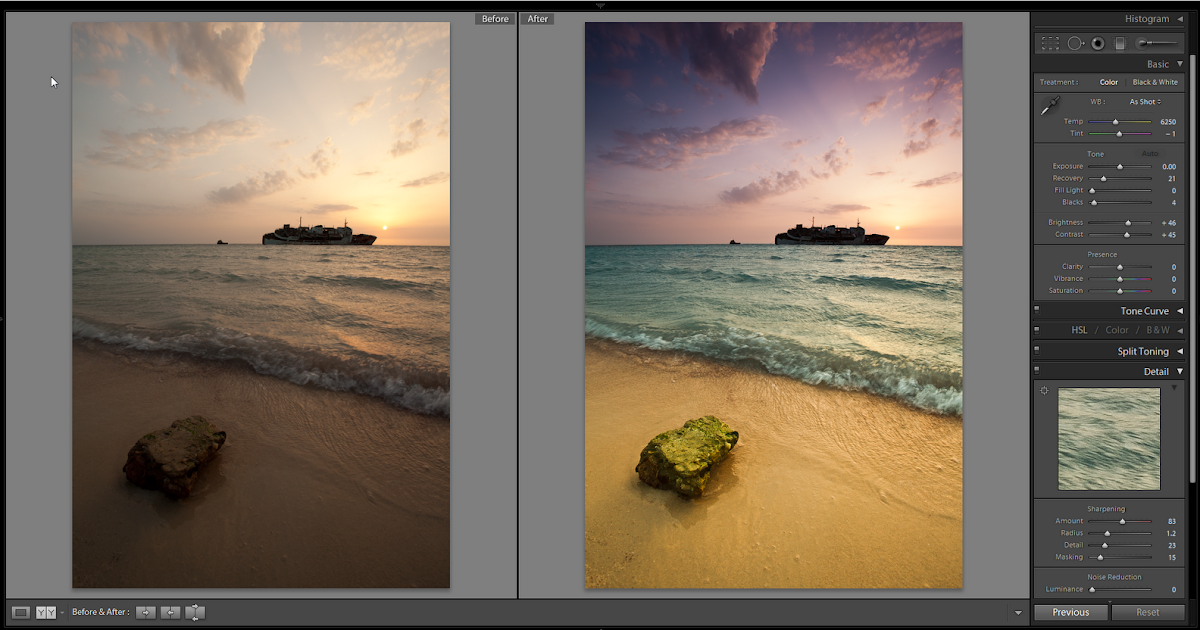
в Adobe (открывается в новой вкладке)
01 Обрезка и выравнивание снимка
(Изображение предоставлено Джеймсом Патерсоном)(открывается в новой вкладке)
. Но чаще всего может потребоваться урожай. Импортируйте свое изображение в Lightroom (или загрузите наше исходное изображение здесь (откроется в новой вкладке)), затем перейдите в модуль «Разработка» и возьмите инструмент «Кадрирование». Перетащите рамку обрезки и поверните, если необходимо, чтобы исправить шаткий горизонт.
02 Устранение дефектов объектива
(Изображение предоставлено Джеймсом Патерсоном)Цветная окантовка может появиться, когда яркое небо встречается с землей. Здесь зеленоватая бахрома. Чтобы исправить это, перейдите на панель «Коррекция объектива» в модуле «Разработка» Lightroom, нажмите «Профиль» и установите флажок «Удалить хроматические аберрации». Затем включите исправления профиля.
03 Следы ретуши
(Изображение предоставлено Джеймсом Патерсоном)(открывается в новой вкладке)
При съемке пейзажей с более узкой диафрагмой любые следы датчика будут хуже. Возьмите инструмент «Удаление пятен» и установите флажок «Визуализировать пятна» в нижней части экрана. Закрасьте любые метки, затем вручную переместите исходную точку, если вам нужно.
Возьмите инструмент «Удаление пятен» и установите флажок «Визуализировать пятна» в нижней части экрана. Закрасьте любые метки, затем вручную переместите исходную точку, если вам нужно.
04 Улучшение тонов
(Изображение предоставлено Джеймсом Патерсоном)(открывается в новой вкладке)
Перейдите к тональным ползункам на панели «Основные». Удерживая Alt, перетащите белый и черный ползунки. Если вы удерживаете Alt при перетаскивании, вы можете увидеть обрезанные пиксели — перетащите в точку непосредственно перед их появлением. Если небо слишком яркое, уменьшите Highlights, затем измените Clarity и Vibrance.
05 Выборочные настройки
(Изображение предоставлено Джеймсом Патерсоном) Используйте корректирующую кисть, чтобы поднять темные области, например, камни. Возьмите его с панели инструментов и закрасьте область. Затем увеличьте экспозицию и тени, чтобы поднять ее. Перейдите к элементам управления Range Mask и установите Luminance, удерживайте Alt и перетащите белую точку внутрь. Это ограничивает эффект.
Это ограничивает эффект.
06 Применить резкость
(Изображение предоставлено Джеймсом Патерсоном)Если вы хотите внести какие-либо другие локальные корректировки, нажмите N и начните рисовать снова. Наконец, перейдите к панели деталей. Увеличьте значение Sharpening Amount примерно до 120, затем, удерживая клавишу Alt, перетащите ползунок Masking, чтобы ограничить резкость мелкими деталями.
(открывается в новой вкладке)
PhotoPlus: журнал Canon (открывается в новой вкладке) — это единственный в мире ежемесячный газетный киоск, который на 100 % посвящен Canon, поэтому вы можете быть уверены, что журнал полностью соответствует вашей системе .
Подробнее:
Лучшее программное обеспечение для редактирования фотографий (открывается в новой вкладке): графические редакторы от новичков до профессионалов
Лучшие ноутбуки для редактирования фотографий (открывается в новой вкладке): лучшие ноутбуки для фотографов
10 лучших онлайн-программ курсы фотографии (открывается в новой вкладке) – от руководств для начинающих до мастер-классов
Спасибо, что прочитали 5 статей в этом месяце* Присоединяйтесь и получите неограниченный доступ
Наслаждайтесь первым месяцем всего за 1 фунт стерлингов / 1 доллар США / 1 евро
Уже есть учетная запись? Войдите здесь
*Читайте 5 бесплатных статей в месяц без подписки
Присоединяйтесь сейчас, чтобы получить неограниченный доступ
Попробуйте первый месяц всего за 1 фунт стерлингов / 1 доллар США / 1 евро
У вас уже есть аккаунт? Войдите здесь
Ведущий технический автор журналов Digital Camera Magazine (открывается в новой вкладке), PhotoPlus: The Canon Magazine (открывается в новой вкладке) и N-Photo: The Nikon Magazine (открывается в новой вкладке).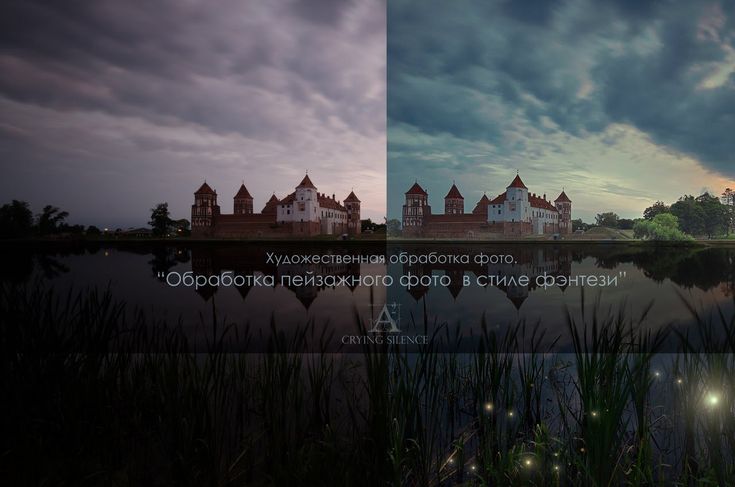 завидный набор навыков в каждом жанре фотографии.
завидный набор навыков в каждом жанре фотографии.
Будь то методы фотосъемки со вспышкой, такие как стробоскопические портреты, проекты астрофотографии, такие как фотографирование северного сияния, или превращение звука в искусство, заставляя краски танцевать на наборе динамиков, учебные пособия и проекты Джеймса столь же креативны, сколь и приятны.
Как редактор журнала «Practical Photoshop», он также является волшебником темных искусств Photoshop, Lightroom и Affinity и способен на настоящую черную магию в цифровой фотолаборатории, что делает его одним из ведущих авторитетов в области программного обеспечения для редактирования фотографий и методы.
Редактирование мечтательного лесного пейзажа в Photoshop
Редактирование мечтательного лесного пейзажа в Photoshop
Мечтательный лесной пейзаж Редактирование в Photoshop Мы видим много изображений лесного пейзажа от фотографов-любителей, которые очень похожи на другие. Чтобы выделиться как фотограф, вы должны быть другим. Если вы любите снимать в лесу или в лесу, это здорово! Вы сделали правильный выбор, так как в нашем лесу можно запечатлеть массу природных красот. Но не всегда легко стрелять в подлеске. Освещение часто бывает трудно подобрать правильно, и изображения часто кажутся плоскими. Если у вас получилось хорошее изображение при хорошем освещении, не тратьте его зря. Отредактируйте его по-другому и постарайтесь выделить его. Что, как правило, работает, так это создание мечтательной лесной сцены.
Чтобы выделиться как фотограф, вы должны быть другим. Если вы любите снимать в лесу или в лесу, это здорово! Вы сделали правильный выбор, так как в нашем лесу можно запечатлеть массу природных красот. Но не всегда легко стрелять в подлеске. Освещение часто бывает трудно подобрать правильно, и изображения часто кажутся плоскими. Если у вас получилось хорошее изображение при хорошем освещении, не тратьте его зря. Отредактируйте его по-другому и постарайтесь выделить его. Что, как правило, работает, так это создание мечтательной лесной сцены.
В этом видео от The-PHLOG.com показано, как добавить мечтательный монтаж в Adobe Camera Raw и Photoshop.
МЕЧТАЮЩИЙ Лесной Пейзаж Редактирование в Photoshop CC 2019 | QE #193
Посмотрите это видео на YouTube
Наш обзор
Приятно видеть руководство по редактированию в Adobe Camera Raw. Мне нравится, как Кристиан показывает, что играть можно. Если вы не знаете, что делает ползунок в Adobe Camera Raw, не стесняйтесь и не прячьтесь от него. Посмотрите, что он делает, если вам не нравится, как он влияет на ваше изображение, просто отмените его, нет ничего плохого в изучении. Большая часть этого редактирования выполняется в Camera Raw, затем изображение открывается в Photoshop, чтобы добавить последние штрихи.
Если вы не знаете, что делает ползунок в Adobe Camera Raw, не стесняйтесь и не прячьтесь от него. Посмотрите, что он делает, если вам не нравится, как он влияет на ваше изображение, просто отмените его, нет ничего плохого в изучении. Большая часть этого редактирования выполняется в Camera Raw, затем изображение открывается в Photoshop, чтобы добавить последние штрихи.
Результат после редактирования
Окончательное изображение сильно отличается от исходного по ряду основных причин.
- Изображение стало намного ярче. Тени были осветлены путем поднятия экспозиции и теней.
- Мягкая дымка была применена путем незначительного опускания ползунков «Текстура» и «Четкость».
- Цвета были усилены путем перемещения ползунков «Яркость» и «Насыщенность» вправо.
- Добавлены локальные радиальные корректировки, которые добавили новые размеры освещению на изображении.
В ACR были внесены более тонкие корректировки путем добавления настройки кривых, а также изменений оттенка/насыщенности, раздельного тонирования и повышения резкости. На этом этапе изображение почти готово. Некоторая окончательная очистка — это все, что нужно для завершения образа. Инструмент Spot Healing используется для удаления некоторых бликов, а также нежелательного дерева. Вот христиане до и после изображения.
На этом этапе изображение почти готово. Некоторая окончательная очистка — это все, что нужно для завершения образа. Инструмент Spot Healing используется для удаления некоторых бликов, а также нежелательного дерева. Вот христиане до и после изображения.
Подписался на нашу рассылку новостей,
Загрузил наш БЕСПЛАТНЫЙ курс Photoshop
Получил БЕСПЛАТНУЮ панель Easy Panel для Photoshop
И получил наше БЕСПЛАТНОЕ основное руководство по маскам Luminosity E-Book
Адрес электронной почты
Наши последние мысли об этом мечтательном лесном пейзаже
Это только мои личные мысли по поводу финального монтажа видео. Хотя изображение, безусловно, сейчас намного более мечтательное, чем до редактирования, я подумал, что цвета слишком ярки для того, что я бы назвал МЕЧТАТЕЛЬНЫМ изображением. Итак, я добавил несколько собственных настроек.
Я уменьшил общую насыщенность, добавив новый слой (Hue) и заполнив его белым цветом, затем установил режим наложения Hue и непрозрачность около 60% и замаскировал некоторые более темные области, чтобы сохранить немного цвет там.
Затем я добавил легкую дымку к более светлым областям, добавив еще один новый слой (Дымка) и снова заполнив его белым цветом. Я оставил режим наложения «Нормальный» и уменьшил непрозрачность до 5%. Я добавил маску слоя и вручную закрасил области, на которые, как я думал, свет не попадет напрямую.
Для последних двух слоев я использовал панель Dodge and Burn в Raya Pro, чтобы добавить слой с сильным эффектом Ортона и слой без свечения. Примененный эффект Ортона был довольно сильным, сильнее, чем я обычно использовал. Но, учитывая, что мы собираемся добиться мечтательного эффекта, я думаю, что это сработало хорошо.
Glow Free использовался только для того, чтобы вернуть немного тепла, которое было потеряно, когда изображение было обесцвечено. Я применил эффект Glow Free к областям, на которые, как мне казалось, попадал солнечный свет.
Наше редактирование было выполнено с помощью Raya Pro.
Плагин Editor’s Choice на торговой площадке Adobe
Raya Pro, плагин с самым высоким рейтингом на Adobe Marketplace.
Ниже вы найдете окончательный монтаж видео по сравнению с нашим окончательным монтажом. Конечно, мнения людей расходятся. Вы можете предпочесть изображение до нашего редактирования, а можете и нет. В любом случае, это нормально. Ибо в этом красота восприятия и интерпретации, мы можем сделать это так, как нам нравится. Или то, что, по нашему мнению, может понравиться нашим зрителям.
Спасибо, что прочитали эту статью Редактирование мечтательного лесного пейзажа в Photoshop. Возможно, вам также будут интересны следующие статьи. Обязательно подпишитесь на нашу рассылку, чтобы получать больше руководств и выгодных предложений.
Подписка на нашу рассылку.
Скачал наш БЕСПЛАТНЫЙ курс Photoshop.
Получили БЕСПЛАТНУЮ панель Easy для Photoshop.
И получите нашу БЕСПЛАТНУЮ электронную книгу Essential Guide To Luminosity Masks.
Адрес электронной почты
Эксперты по монтажу мечтательного лесного ландшафта
Здесь, в Shutter Evolve, нам повезло, что у нас есть два приглашенных сценариста, которые действительно отправляются в город, создавая сказочные изображения леса. Первый — Крис Фрост, фотограф из Девона, который недавно стал фотографом года 2020 с изображением Woodland Woods.
Первый — Крис Фрост, фотограф из Девона, который недавно стал фотографом года 2020 с изображением Woodland Woods.
Второй — Нил Бернелл , у которого есть мистическая коллекция изображений, сделанных в древнем и искривленном лесу под названием Лес Вистмана. Коллекция Нилса была результатом 4 лет работы над фотографированием этого отдаленного высокогорного Оквуда в Дартмуре.
Другой действительно хороший фотограф, который специализируется на мечтательных лесах, это Эллен Борггрив . У Эллен есть очень полезная статья, содержащая 10 советов для фотографий мечтательного леса .
Опубликовано Опубликовано в Учебники Photoshop для начинающих, Пейзажи, Photoshop для начинающих, Улучшения RP, Учебники, Видеоуроки
уроков по Photoshop для пейзажей — Laanscapes
Свиток
Получите больше видео, получите большую скидку. Только по обработке видеоуроков. Другие продукты исключены.
Только по обработке видеоуроков. Другие продукты исключены.
5% на 2 видео
Узнайте больше за меньшие деньги.
2ВИДЕО— подать заявку на кассе
15% на 3 видео
Сэкономьте при покупке 3 видео.
3ВИДЕО— подать заявку на кассе
50% на 9 и более видео
Можно получить их все! 🤪Скидка половина!
ВСЕВИДЕО— подать заявку на кассе
25% на 4 видео
Получите 4-е видео бесплатно!
4ВИДЕО— применить при оформлении заказа
Правила скидок
Применяется только к обучающим видео без скидки.
Не применимо к печатным изданиям, семинарам или книгам.
Эти скидки действуют при достижении определенной суммы в корзине.

Они не складываются.
35% на 5 и более видео
Вы должны быть фанатом.
5ВЕНТИЛЯТОР— подать заявку на кассе
Постобработка — неотъемлемая часть пейзажной фотографии. Эти обучающие видео постепенно помогут вам вывести свои навыки работы с Photoshop и Lightroom на новый уровень, независимо от ваших текущих знаний. Код не нужен.
НОВИНКА! Обработка светящихся грибов ОБНОВЛЕНО Сентябрь 2022 г.
Все, что вы хотите знать об освещении этих волшебных грибов .
Видео обработки светящихся грибов
59 €.00
Добавить в корзину
Чему вы научитесь?
Особое внимание уделяется тому мрачному настроению , которое так распространено в любой из моих работ.
✔️ Подготовка необработанных файлов.
✔️ Правильный баланс белого.
✔️ Когда использовать ползунки HSL.
✔️ Балансировка четкости, размытия и контраста.
✔️ Рабочий процесс смарт-объекта.
✔️ Смешивание слоев вручную и убедительно.
✔️ Знакомство с Nik Color Efex.
✔️ Работа со сложными смесями.
То, что начиналось как небольшой побочный проект, быстро переросло в тему, о которой меня чаще всего спрашивают: как вы создаете эти светящиеся грибы?
ДО
ДО
Честно говоря, это сложный процесс, который включает рисование светом и комбинирование множества изображений, чтобы все выглядело совершенно необычно. Но это именно то, что вы научитесь делать самостоятельно в этом полном руководстве по обработке.
ДО
В три видео и огромная статья (входит в комплект) вы узнаете все о светящихся грибах, чтобы воссоздать для себя маленькие фантастические сказки.
Что включено?
⭐ 3 видео обработки — одно совершенно новое видео, записанное в 2022 году.
⭐ Подробная статья, в которой обсуждается освещение, композиция и даже поиск грибов — регулярно пополняется дополнительной информацией.
⭐ 4 PSD-файла (с измененным размером) «Волшебного гриба» с сохранением всех корректировок.
⭐ Включены все необработанные файлы.
⭐ Файл Readme со ссылкой на дополнительные инструменты.
Теперь со звуком и субтитрами!
От начала до конца — Очарование земли. Учебное пособие по обработке
Съемка против яркого солнца.
От начала до конца «Очарование Земли»
49,00 €
В корзину
Чему вы научитесь?
✔️ Смешение солнечных звезд.
✔️ Наложение фокуса.
✔️ Креативное контролируемое деформирование.
✔️ 3 метода осветления.
✔️ Specular Highlighting — трюк, который придумал я.
✔️ Эффект Ортона и световое кровотечение.
✔️ Линейная обработка.
✔️ Восстановление деталей теней.
✔️ Смешение солнечных звезд.
✔️Получение отличных результатов как в пасмурную погоду, так и при съемке изображений с высоким динамическим диапазоном против света.
✔️ Создание сказочной атмосферы.
✔️Прямой солнечный свет.
✔️Фэнтезийный вид.
ДО
Если вы когда-нибудь снимали прямо на солнце, то знаете, что стоите перед выбором. Вы экспонируете по теням, по светлым участкам или где-то посередине? Что, если я скажу вам, что ваша камера, вероятно, может разрешить больше деталей в тенях и светах, чем вы думаете?
В этом учебном пособии по постобработке от начала до конца вы узнаете, как работать с редактированием при съемке прямо на солнце.
Вы научитесь получать детали из теней и света без использования HDR . Кроме того, вы изучите методы освещения, такие как Осветление цвета , Рассеянный свет и Эффект Ортона , чтобы ваши изображения выглядели так, как будто они пришли прямо из мира фантазий.
Мы будем использовать Luminosity Masking во вложенных видео. Следуйте и вы получите желаемый результат! Существуют бесплатные инструменты, и вы найдете ссылки на них в документе, который вы загрузите первым. Этот PDF-файл также содержит ссылки для скачивания всех видео и дополнительных материалов.
Этот PDF-файл также содержит ссылки для скачивания всех видео и дополнительных материалов.
Измененный размер PSD и DNG необработанные файлы включены и все видео полностью озвучены и снабжены субтитрами (на английском языке), чтобы объяснить, что происходит.
Что включено?
⭐ Это видео отлично подходит для ознакомления с моим рабочим процессом. Мы отредактируем одно изображение, от необработанного до готового к печати результата менее чем за час.
⭐ PSD-файлы (с измененным размером) «Очарование земли» с сохранением всех корректировок.
⭐ Все исходные файлы измененного размера (DNG) со всеми корректировками все еще присутствуют.
⭐ Файл Read-me со ссылкой на дополнительные инструменты, такие как линейные профили камеры, действия TK и последний инструмент повышения резкости, который вам когда-либо понадобится.
Возвращение в Сумрачный лес. Учебник по обработке
Войдите в Сумрачный лес и узнайте его секреты
Видеообработка «Возвращение в темный лес»
59,00 €
Добавить в корзину
Чему вы научитесь?
✔️ Направление внимания на важные части (и отвлечение внимания от краев).
✔️ Маскировка диапазона: управление светом в Camera Raw и Lightroom.
✔️ Креативное деформирование и инструмент трансформации.
✔️ Осветление цветом.
✔️ Specular Highlighting — трюк, который придумал я.
✔️ Разделение красок осени.
✔️ Изменение оттенка без артефактов.
✔️ Применение отрицательной Ясности и Устранения дымки для создания мечтательного эффекта.
✔️ Смешение солнечных звезд.
✔️Получение отличных результатов как в пасмурную погоду, так и при съемке изображений с высоким динамическим диапазоном против света.
✔️ Применение отрицательной Ясности и Устранения дымки для создания мечтательного эффекта.
✔️Работа с HDR, прямыми солнечными лучами и переэкспонированным небом и смешиванием экспозиций в лесу (и их необходимость).
✔️Наложение фокуса.
Трудно зачаровать хаос леса. Выделить предметы, которые говорят с вами, среди вещей, которые все выглядят одинаково, сложно. Первый совет: отправляйтесь в лес в пасмурные, дождливые дни или очень рано утром, чтобы избежать тумана. Но что вы делаете после захвата? Как освободить магию Сумрачного леса ? Вот где этот новый урок поступает.
Но что вы делаете после захвата? Как освободить магию Сумрачного леса ? Вот где этот новый урок поступает.
Отсутствие света
до
Цветовое разделение
Перед
Перепроверка с помощью Light
Перед
В этом 4-часовом видео узнать , как справляться с трудными ситуациями освещения . Мы начнем с первой части, в которой я объясню кое-что о композиции . Затем мы отправимся в мой любимый голландский лес, Сполдербос, и поработаем с ровным пасмурным светом. После этого мы перейдем к Келлервальду в Германии с совершенно другим изображением, включающим безумное количество динамического диапазона . Бьюсь об заклад, у любого возникнет соблазн использовать методы HDR, чтобы взять его под контроль. В последней части я перенесу вас в Люксембург в разгар осени, где все дело в том, что разделяет и контролирует цвет . И все эти изображения от начала до конца!
Вы научитесь получать детали из теней и света без использования HDR . Кроме того, вы изучите методы освещения, такие как Color Dodging , Diffuse Light 9.0048 и мои собственные световые эффекты Specular Highlighting , чтобы ваши изображения выглядели так, как будто они пришли прямо из мира фантазий.
Кроме того, вы изучите методы освещения, такие как Color Dodging , Diffuse Light 9.0048 и мои собственные световые эффекты Specular Highlighting , чтобы ваши изображения выглядели так, как будто они пришли прямо из мира фантазий.
Мы будем хорошо использовать Luminosity Masking в прилагаемых видео. Следуйте и вы получите желаемый результат! Существуют бесплатные инструменты, и вы найдете ссылки на них в документе, который вы загрузите первым. Этот PDF-файл также содержит ссылки для скачивания всех видео и дополнительных материалов.
Размер изменен PSD и DNG необработанные файлы включены для всех изображений, и все видео полностью озвучены и снабжены аннотациями (с субтитрами), чтобы объяснить, что происходит.
Что включено?
⭐ Эти четыре видео содержат более 3,5 часов общей обработки.
⭐ Три PSD-файла (с измененным размером) «Трифекта», «Ноги Фангорна» и «Коммунальный холм» со всеми изменениями.
⭐ Все исходные файлы измененного размера (DNG) со всеми корректировками все еще присутствуют. Плюс предварительно обработанные стеки фокусировки на случай, если вы захотите пропустить шаг.
⭐ Файл Read-me со ссылкой на дополнительные инструменты, такие как TK Actions и последний инструмент повышения резкости, который вам когда-либо понадобится.
Создание убедительных композиций
(включая Audio NOW) | Пейзажная композиция в Photoshop — Черная магия цифровой пейзажной фотографии
Создание убедительных композиций
59,00 €
Добавить в корзину
Уникальные вещи, которые вы узнаете из этого видео
✔️ Обработка Raw (Lightroom или Adobe Camera Raw) для соответствия другим изображениям.
✔️ Удобное соединение изображений из разных мест.
✔️ Сочетайте свет, цвет и контраст для убедительных результатов.
✔️ Наложение фокуса.
✔️ Всевозможные методы постобработки, которые придают вашим изображениям мечтательный вид — Эффект Ортона, Световое кровотечение, Осветление. ..
..
✔️ Постобработка Млечного Пути.
✔️ Выбор яркости (каналы RGB и маски яркости Тони Кайпера).
✔️Постобработка северного сияния.
✔️ Цветовой баланс и цветовая гармония.
✔️ Научитесь экспортировать и сохранять четкие изображения для социальных сетей.
В сегодняшнем ландшафте социальных сетей вы либо заметили, что композитные изображения набирают популярность, либо нет. В последнем случае это потому, что они все еще там, но сделаны правильно. Чтобы создать убедительных композиций , вам придется научиться удивлять свою аудиторию и уделять внимание деталям, как никогда раньше.
Окончательный результат
Файл Raw переднего плана
Файл Raw фона
Окончательный результат
Файл Raw переднего плана
Файл Raw фона
Окончательный результат
Файл Raw переднего плана
Файл Raw фона
плавно смешивать различные передний и задний план вместе для создания завораживающих результатов.
Что входит в это видео?
⭐ Эти три видео содержат более 5,5 часов совместной обработки, это самый длинный урок Photoshop из когда-либо записанных!
⭐ Три PSD-файла (с измененным размером) «Свободный поток», «Параллельные миры» и «Магия в горах» с сохранением всех настроек.
⭐ Все необработанные DNG-файлы (с измененным размером), которые вошли в окончательный результат.
⭐ Файл Read-me с советами по фотографии и ссылками на дополнительные инструменты, такие как TK Actions (со скидкой 15%) и последний инструмент для повышения резкости, который вам когда-либо понадобится.
⭐ Полностью озвучено носителем английского языка, полностью снабжено субтитрами и имеет разрешение 4K.
Обучающее видео по световым эффектам
(Включает аудио сейчас) | Создавайте потрясающие эффекты, превосходящие пейзажную фотографию.
Light FX
59,00 €
В корзину
Чему я научусь?
✔️ Эффект Ортона (популярный эффект мягкого свечения).
✔️ Рассеянный свет (более плотная атмосфера, глубина и туман).
✔️ Зеркальное выделение (выделение переэкспонированных участков в пологе леса).
✔️ Использование Dodge Tool.
✔️ Light Bleed (добавление драматического источника света, проникающего в кадр).
✔️ Создание сумеречных лучей (или Божественных лучей) в Photoshop без использования более дорогого программного обеспечения.
✔️ + Изучите различные новые подходы к уклонению, такие как уклонение от звезд, уклонение от сияния и уклонение от облаков.
✔️ + Знакомство с Channel Selections — самым мощным инструментом в Photoshop без каких-либо панелей, экшенов и плагинов.
Обучающее видео, посвященное созданию и формированию света. Узнайте, как вы можете драматизировать свою работу с помощью специальных эффектов, созданных полностью с нуля в Photoshop!
Light Bleed
После
Light Bleed
Перед
Effect Orton
До
Эффект ORTON
После
Crepuscular.
Перед
Crepuscular Rays
.
Зеркальные блики
До
Осветление
После
Осветление
До
Рассеянный свет
После
Рассеянный свет
До
В этом видеоуроке вы узнаете много разных техник, которые добавят волшебства вашим изображениям. Вы узнаете, как создавать такие эффекты, как Эффект Ортона, Рассеянный свет и Зеркальное выделение , и когда их использовать. Вы также научитесь вызывать свет из ничего, создав Сумеречные лучи и Световой поток , и мы изучим различные Техники уклонения .
Мы используем Luminosity Masking , так что следуйте инструкциям, и вы поднимите свои фотографии на новый уровень!
⭐ Высококачественная озвучка от профессионального англоговорящего актера!
⭐ 50-минутное видео с подробной постобработкой.
⭐ Добавлены аннотации, которые помогают объяснить идеи, лежащие в основе правок.
⭐ Файл Readme со ссылкой на дополнительные инструменты.
Монументальные деревья в Photoshop Учебное видео
(СЕЙЧАС включает аудио) | Видеообработка леса — создание мрачного света из сильного дневного света.
Видео с монументальными деревьями
59,00 €
Добавить в корзину
Уникальные вещи, которые вы узнаете из этого видео
✔️ Работа как с одним изображением, так и с фокус-стекингом нескольких кадров для эпических деревьев.
✔️ Выравнивание и смешивание нескольких экспозиций.
✔️ Восстановление подсветки.
✔️ Клонирование и очистка сенсора от пыли.
✔️ Обработка яркости.
✔️ Тонкая настройка цвета.
✔️ Добавление солнечного света.
✔️ Создание и управление эффектом Ортона.
✔️ Осветление цвета.
✔️ Использование фильтра Camera Raw для полного эффекта.
✔️ Использование Color Efex Pro.
✔️ Использование масок яркости (объяснение TK Rapid Mask, а также отсутствие использования сторонних инструментов, а простой Photoshop).
Эти угрюмые кадры леса не были такими угрюмыми с самого начала! Узнайте, как создать мистический пейзаж средь бела дня, с помощью этого полнометражного видеоурока. В каждой части этого видео показаны два очень разных подхода. В одном мы начинаем с Lightroom, а в другом мы начинаем с Camera Raw, и я показываю вам, что у них один и тот же механизм преобразования необработанных изображений! В обоих случаях мы переходим в Photoshop, чтобы увидеть, как происходит волшебство.
ДО
ДО
Смотрите, как я редактирую «The Elder» и «Catch the Spirit» — от начала до конца. Во время этого 2-часового видео беззвучного редактирования вы изучите различные визуальные эффекты, такие как Soft Glow , Orton и Color Grading , помимо множества вещей, таких как деформация , наложение фокуса вручную и уклоняются от , которые заставят ваши изображения леса петь.
Что включено в это обновленное видео?
⭐ Высококачественная озвучка от профессионального англоговорящего актера!
⭐ Два полных видеоролика по монтажу от начала до конца с очень разными подходами!
⭐ Два PSD-файла (с измененным размером) обоих изображений с сохранением всех настроек.
⭐ Огромное количество субтитров, детализирующих каждую мысль и теорию, лежащую в основе корректировок, отображаемых на экране.
⭐ Файл Readme со ссылкой на дополнительные инструменты.
Эпический горный пейзаж. Учебник 9.0018
(теперь включает аудио) | Три фотографии гор в разных, но одинаково сложных условиях.
Обучающее видео «Эпические горные пейзажи»
59,00 €
Добавить в корзину
Что входит в это видео?
⭐ 3 видео с полной постобработкой в Lightroom (или Bridge и Camera Raw) и Photoshop.
⭐ PSD-файлы (с измененным размером) всех трех рабочих процессов с сохранением каждой корректировки.
⭐ 3 экшена Photoshop (Эффект Ортона, Повышение резкости на выходе и Растекание по свету), которые экономят ваше время за компьютером.
⭐ Файл Readme со ссылкой на дополнительные инструменты.
Уникальные вещи, которые вы изучаете:
✔ Заглавное небо. Смешивание стека фокуса вручную
✔️ Креативное контролируемое искажение
✔️ Осветление деталей
✔️ Выбор яркости (каналы RGB и маски яркости Тони Кайпера)
✔️ Клонирование и удаление пыли с сенсора
✔️ Постобработка для драматического эффекта фильма
✔️ Создание и управление эффектом Ортона
✔️ Добавление световых эффектов и других световых эффектов
✔️ Обработка темного настроения 9000 ощущение, что сцена просто не влезет даже в самый широкоугольный объектив?
ДО
ДО
В этих 3 видеоуроках вы научитесь использовать доступный свет в своих интересах.
Начав со Старика из Сторра, мы поработаем над тем, что кажется простым выстрелом. 9Нам нужно поработать над переэкспонированным небом 0047 , как и над бликом , который мы получили при съемке под неудобным углом против света.
9Нам нужно поработать над переэкспонированным небом 0047 , как и над бликом , который мы получили при съемке под неудобным углом против света.
ДО
Затем мы посещаем Лофотенские острова и снимаем спокойную угрюмую и снежную сцену при крайне плоском свете. Вы научитесь извлекать детали из пасмурного неба , о которых вы даже не подозревали, и создавать сумасшедший резкий результат с помощью фокус-стекинга .
Наконец, мы соберем пазл из нескольких снимков из самого сердца Доломитовых Альп, чтобы воссоздать мое видение в полевых условиях. Выучите сложную для освоения комбинацию из наложение фокуса и смешивание перспективы для создания безумно резких и захватывающих пейзажных изображений. Все кадры от начала до конца. Качественное «показ — это знание» стоит более четырех часов без наполнителя.
Включены 3 файла PSD и 3 экшена Photoshop (с инструкциями), чтобы вы могли следить за процессом редактирования. Также включены аннотации, объясняющие, что происходит.
Также включены аннотации, объясняющие, что происходит.
Призрачные горы Обучающее видео
(теперь со звуком) | Видео Ghostly Mountains — изучите приемы, по которым были созданы фильмы
Видео обработки Ghostly Mountains
59,00 €
Добавить в корзину
Уникальные вещи, которые вы узнаете из этого видео
✔️ Выравнивание слоев вручную с использованием режима наложения «Разница».
✔️ Выделение лучших частей различных изображений, снятых в быстрой последовательности: птицы, изменение освещения и т. д.
✔️ Наведение взгляда на темноту и свет.
✔️ Уклонение от облаков и отраженного света.
✔️ Выбор яркости (каналы RGB и маски яркости Тони Кайпера).
✔️ Постобработка для драматического кино, прямо из фантастических фильмов Питера Джексона, действие которых происходит в Средиземье.
✔️ Matte Painting — техника, фактически используемая в этих фильмах для создания фона.
✔️ В качестве альтернативы используйте Skylum Luminar для создания этих световых эффектов.
✔️ Сшивка панорамы с запасным планом.
✔️ Исправление слегка расфокусированных гор.
Если вы когда-либо пользовались телеобъективом, то знаете, что изображения издалека выглядят размытыми, без резкого контраста. Это все постобработка. Но вы также заметите то, что едва можно разглядеть невооруженным глазом. Птицы пролетают мимо, снежные заносы дуют над вершинами, а свет падает на каждую отдельную скалу немного по-разному, заставляя заснеженные горы сиять, как бриллианты. Вот и все, вам просто нужно научиться это делать.
ДО
ДО
Целью этого всеобъемлющего видеоурока является показать вам как драму, так и детали, когда мы приближаем эти горы, затянутые клубящимися облаками.
ДО
Смотрите, как я редактирую «Шпили свободы», «Остановка на мгновение» и панораму «Отблеск рассвета» — от начала до конца. Вот так. Три полнометражных видео обработки! Во время этого 3,5-часового видеоролика без звука вы изучите новые техники, такие как Matte Painting, Color Grading и Создание образа фильма, , который вы можете использовать на любой из своих фотографий, чтобы она выглядела как скриншот из вашего любимого фильма. Кроме того, вы увидите, как можно восстановить испорченную панораму, если одно изображение не совсем четкое, а также все специальные эффекты, такие как Soft Glow , Orton и Diffuse Light , созданные в , как Photoshop , так и Skylum Luminar. . Если вы средний или опытный цифровой фотограф, то есть Channel Selection 9.Техники 0048 и советы Luminosity Masking также здесь. Наконец, вы узнаете, как сделать так, чтобы ваши изображения выглядели фантастически для Интернета .
Кроме того, вы увидите, как можно восстановить испорченную панораму, если одно изображение не совсем четкое, а также все специальные эффекты, такие как Soft Glow , Orton и Diffuse Light , созданные в , как Photoshop , так и Skylum Luminar. . Если вы средний или опытный цифровой фотограф, то есть Channel Selection 9.Техники 0048 и советы Luminosity Masking также здесь. Наконец, вы узнаете, как сделать так, чтобы ваши изображения выглядели фантастически для Интернета .
Что входит в это видео?
⭐ Эти три видео содержат более 3,5 часов совместной обработки, это один из моих самых больших уроков Photoshop, когда-либо записанных!
⭐ Три PSD-файла (с измененным размером) «Шпили свободы», «Мгновение неподвижности» и «Отблеск рассвета» с сохранением всех корректировок.
⭐ Файл Read-me с советами по фотографии и ссылками на дополнительные инструменты, такие как TK Actions и последний инструмент повышения резкости, который вам когда-либо понадобится.
Обработка сумеречного морского пейзажа
Использование методов черно-белого редактирования в цвете.
Видео обработки сумеречных морских пейзажей
59,00 €
Добавить в корзину
Уникальные вещи, которые вы узнаете из этого видео:
✔️ Подготовка необработанных файлов.
✔️ Сильные пятна от пыли и воды.
✔️ Изменения перспективы.
✔️ Объединение нескольких изображений.
✔️ Черно-белая обработка.
✔️ Использование градиентов в ваших интересах.
✔️ Переключение внимания с помощью света и цвета.
✔️ Избавление от свечения HDR.
✔️ Выборочная маскировка градиента.
Независимо от того, есть ли у вас интересный объект, открывающий горизонт, или вообще ничего: фотосъемка морского пейзажа при тусклом свете может дать тусклые изображения. Но с правильной техникой в Lightroom и Photoshop можно создать что-то уникальное!
ДО
ДО
Смотрите, как я редактирую два изображения: «Сумеречные тролли» и «Судьба» — от начала до конца. Во время этого 2,5-часового видеоролика для бесшумного редактирования вы научитесь применять черно-белую обработку к цветным изображениям , что преобразит вашу фотографию сумеречного морского пейзажа. Вы также научитесь использовать Маску диапазона как в Lightroom, так и в Camera Raw, чтобы вы могли вносить целевых корректировок .
Во время этого 2,5-часового видеоролика для бесшумного редактирования вы научитесь применять черно-белую обработку к цветным изображениям , что преобразит вашу фотографию сумеречного морского пейзажа. Вы также научитесь использовать Маску диапазона как в Lightroom, так и в Camera Raw, чтобы вы могли вносить целевых корректировок .
Файлы PSD и DNG меньшего размера включены, поэтому вы можете следить за процессом редактирования прямо с этапа преобразования необработанных данных. Также включены аннотации, объясняющие, что происходит.
Что включено?
⭐ Два видео с тщательной постобработкой в одном.
⭐ Добавлены аннотации, которые помогают объяснить идеи, лежащие в основе правок.
⭐ Файлы DNG, которые можно использовать для отслеживания каждого редактирования, от необработанного преобразования до экспорта в Интернет.
⭐ Файлы PSD, которые показывают каждый слой (с описательными именами слоев) в Photoshop.
⭐ Файл Readme со ссылкой на дополнительные инструменты.
Пока нет звука, но если вы купите это СЕЙЧАС, то скоро получите новую ссылку на видео со звуком!
Как редактировать северное сияние
Создание ярких изображений северного сияния — без шума
Видео обработки северного сияния
59,00 €
Добавить в корзину
Что я узнаю?
ЧЕТЫРЕ ЧАСА видеоматериала, из которых вы узнаете:
✔️ Создание отличного изображения полярного сияния с помощью одного только Lightroom
✔️ Использование Lightroom для предварительной обработки стека фокусировки ночью
✔️ Выравнивание для стекирования фокуса в Photoshop
✔️ Blending a Focus Stack automatically and by hand
✔️ Dodging for detail
✔️ Aurora dodging
✔️ Bringing back red aurora
✔️ Luminosity Selections (RGB Channels and Tony Kuyper’s luminosity masks)
✔️ Dodging stars
Все отличные советы и прозрачные подписи, в которых я помогаю вам понять причины показанных корректировок.
Итак, теперь, когда у вас есть несколько хороших изображений северного сияния, самого впечатляющего природного явления, пришло время их обработать. Но как улучшить фотографии полярных сияний, чтобы их запомнили?
До
ДО
В этом длинном видеоруководстве, состоящем из 3 частей, мы сначала ограничимся использованием только Lightroom , чтобы получить максимальную отдачу от одного изображения северного сияния. Далее мы будем одновременно предварительно обрабатывать набор изображений в Lightroom и фокус-стек их в Photoshop для потрясающе резкой ночной фотографии. В заключительной части этого видео мы обработаем полученное изображение, чтобы оно выглядело на миллион долларов, используя методы, не ограниченные 9.0047 объединение разных частей разных изображений , рисование северного сияния , изменение соотношения сторон , творческое контролируемое искривление и осветление для ясности . При этом не увеличивает шум в тенях .
При этом не увеличивает шум в тенях .
Что включено?
⭐ Три видео постобработки на двух изображениях.
⭐ Пресет Lightroom: обработка северного сияния одним щелчком мыши (используйте его в качестве отправной точки и сэкономьте часы своего времени).
⭐ Статья объемом более 3000 слов, помогающая прогнозировать, снимать и обрабатывать северное сияние.
⭐ PSD-файл (с измененным размером) «Ночь и тихая вода» с сохранением всех корректировок.
⭐ Файл Readme со ссылкой на дополнительные инструменты.
Пока нет звука, но если вы купите это СЕЙЧАС, то скоро получите новую ссылку на видео со звуком!
Монументальные деревья в Lightroom или Camera Raw
#nophotoshop — Обработка леса в Lightroom или Camera Raw
Уникальные вещи, которые вы узнаете из этого видео
✔️ Знакомство с Lightroom или Camera Raw.
✔️ Цветокоррекция.
✔️ Локальные исправления (кисть, радиальный фильтр и градуированный фильтр).
✔️ Добавление бликов (осветление).
✔️ Создание темного, таинственного настроения.
✔️ Выделите приемы восстановления для переэкспонированных/выгоревших участков.
✔️ Эффект Ортона (Создание мечтательного образа) и дополнительные световые эффекты в Lightroom или Camera Raw.
✔️ Как в кино или фэнтези.
✔️ Учимся использовать маски диапазона.
Для этого видео Photoshop не использовался! Идеально, если у вас нет Photoshop или вы просто хотите работать в Lightroom или в комбинации Adobe Bridge и Camera Raw. В этом коротком и приятном 40-минутном видеоролике я покажу вам, как можно создавать волшебные фотографии леса без использования Photoshop. Только с использованием Adobe Camera Raw и Bridge, которые можно бесплатно загрузить здесь: https://www.adobe.com/products/bridge.html.
В этом учебном пособии по редактированию от начала до конца я покажу все, что нужно для того, чтобы вывести ваши необработанные файлы на новый уровень. Все виды редактирования можно применять как к Lightroom, так и к Camera Raw, поскольку они используют один и тот же движок .
Все виды редактирования можно применять как к Lightroom, так и к Camera Raw, поскольку они используют один и тот же движок .
До
Субъекты в этом видео включают в себя специальную необработанную вариацию мечтательного эффекта Ортона , растекание света и мою собственную технику Specular Highlighting . Мы также рассмотрим Уклонение от и сложные исправления, такие как Преобразование геометрии и восстановление Сгоревших бликов .
Что входит в это видео?
⭐ Полное видео от начала до конца, короткое и приятное.
⭐ Два файла DNG Raw, один прямо с камеры и один со всеми присутствующими настройками.
⭐ Огромное количество субтитров, детализирующих каждую мысль и теорию, лежащую в основе корректировок, отображаемых на экране.
⭐ Файл Read-me с дополнительной скидкой «Монументальные деревья» — Photoshop Edition, если вы хотите перейти на Photoshop.
Этот, вероятно, скоро уберут, так как интерес к нему невелик.
Совершенствуйте свой рабочий процесс
Даже обладая базовыми знаниями в Photoshop, вы легко усвоите то, что я делаю, из этих простых руководств по редактированию. В каждом из них я показываю вам весь свой рабочий процесс.
Скидки!
Не забудьте добавить LAAN15 на goodlight.us, чтобы получить скидку 15% на все, что не относится к страницам с панелями и видео.
Как посмотреть каждое видео?
После оплаты вы загрузите документ, содержащий ссылки для загрузки видео и файлов, необходимых для просмотра.
Смотрите в дороге, дома…. в любом месте. Лучше всего скачать VLC player для оптимального качества видео.
Обратите внимание, что это продукт для цифровой загрузки. В комплект не входит физический DVD или USB-накопитель. Таким образом, я не предлагаю возврат.
Пейзажная фотография Photoshop Учебник — Laanscapes
У вас проблемы с постобработкой ваших пейзажей? Хотели бы вы посмотреть учебник по Photoshop, который поможет вам достичь потрясающих результатов? Тогда эти видео по редактированию для вас!
Учебное пособие по Photoshop — Имея видение
В этих видеоуроках по Photoshop вы увидите, как я редактирую свои пейзажи с тем мрачным, драматическим настроением, которое вам нравится. В моих неподвижных изображениях есть кинематографическое качество, и это не случайно. Видите ли, я вырос с желанием рисовать сцены из фильмов от руки. Чуть позже я научился рисовать в Photoshop. Но только намного позже я действительно использовал эти методы в сочетании с фотографией. В моем случае Photoshop был на первом месте, а фотография — на втором.
В моих неподвижных изображениях есть кинематографическое качество, и это не случайно. Видите ли, я вырос с желанием рисовать сцены из фильмов от руки. Чуть позже я научился рисовать в Photoshop. Но только намного позже я действительно использовал эти методы в сочетании с фотографией. В моем случае Photoshop был на первом месте, а фотография — на втором.
В каждом уроке Photoshop, который я предлагаю, зрение является ключевым моментом. Без видения или чувства направления, с помощью которого вы делаете свои фотографии, результаты почти наверняка разочаруют. Мое видение подпитывается такими фильмами, как Трилогия «Властелин колец» и Прометей , а также атмосферной музыкой, картинами и коллекционными карточными играми. Все они помогают мне чувствовать себя определенным образом во время процессинга. Поскольку я редко выполняю постобработку без музыки, я хотел оставить эту возможность в своей обработке видео и для вас. Вот почему все мои уроки по Photoshop снабжены английскими субтитрами. Таким образом, вы можете включить несколько мелодий, которые помогут вам поднять настроение!
Таким образом, вы можете включить несколько мелодий, которые помогут вам поднять настроение!
Чего ожидать от видеообработки ландшафта
Создание учебника по Photoshop никогда не бывает легким. Вот почему у меня не так много видео по обработке. Вот краткое описание того, что вы узнаете из каждого видео.
Определенный объект
Каждое видео посвящено определенному объекту пейзажной фотографии. И так как у меня есть несколько галерей на моем веб-сайте, я начал с идеи предложить учебник по Photoshop для каждой из этих галерей. На момент написания этой статьи у большинства моих галерей теперь есть связанное с ними видео обработки. Лесная фотография и монументальные деревья отличаются двумя способами. В то время как «Темный лес» показывает вам, как я подошел бы к лесной сцене с телеобъективом, в котором объектами являются несколько деревьев, «Монументальные деревья» берет широкоугольный объектив и помещает вас под древним одиноким стражем леса.
Монументальные деревья: одиночное величественное дерево, сфотографированное широкоугольным объективом.
Темный лес: несколько деревьев с телеобъективом.
Что-то новое
Бессмысленно постоянно предлагать одни и те же советы по редактированию ландшафта. Вот почему важно учить вас новым трюкам в каждом видео. Возьмем, к примеру, «Сумеречные морские пейзажи». На данный момент это единственное видео, в котором я подхожу к обработке пейзажной фотографии, как если бы это были черно-белые фотографии. Идея разделения цвета и света/тьмы (яркости) заключается в том, что вы можете сосредоточить свое внимание на одном из них за раз. Это, вероятно, сделает ваши изображения более драматичными. Черно-белые изображения часто отличаются большей контрастностью. Это потому, что вы можете усилить контрастность, при этом все изображение не будет выглядеть чрезмерно насыщенным.
Унылое утро в Рейнисдрангаре в Исландии. Облачность в сумерках идеальна для морских пейзажей.
Я также никогда не видел, чтобы кто-то воспринимал северное сияние так же, как я. Вот почему урок Photoshop с изображением северного сияния от меня — это уникальный взгляд на то, как вы можете самостоятельно обрабатывать ночные фотографии. Иногда видео настолько устарело, что я удаляю его со своего веб-сайта или обновляю. У меня есть большая идея для фотографии Млечного Пути, и, поскольку мой рабочий процесс полностью изменился, я готовлю новый учебник по ночным пейзажам. Но, если честно, я хочу показать вам Млечный Путь из совершенно темного пятна. На данный момент путешествие в такие места невозможно. Поверьте мне, это произойдет, как только ограничения на поездки будут сняты.
Иногда видео настолько устарело, что я удаляю его со своего веб-сайта или обновляю. У меня есть большая идея для фотографии Млечного Пути, и, поскольку мой рабочий процесс полностью изменился, я готовлю новый учебник по ночным пейзажам. Но, если честно, я хочу показать вам Млечный Путь из совершенно темного пятна. На данный момент путешествие в такие места невозможно. Поверьте мне, это произойдет, как только ограничения на поездки будут сняты.
Северное сияние над одним из самых известных пляжей Лофотенских островов: Уттаклев.
Что-то сложное
Есть причина, по которой вы боретесь с обработкой ландшафтов. И цель каждого обработки видео состоит в том, чтобы вы научились преодолевать свои трудности. Вот почему «Горные пейзажи» недавно пополнились еще двумя полноценными изображениями. На одном снимке, сделанном в Old Man of Storr на острове Скай, я снимал против солнца. Эта ситуация требует смешивания экспозиций. Именно здесь вы делаете более темное изображение для самых ярких частей сцены, чтобы они не засветились или не стали белыми. Я не часто использую эту технику просто потому, что большинство сцен не оправдывают ее использования. Особенно с современными камерами с огромным динамическим диапазоном я часто советую недоэкспонировать, чтобы сохранить детали на ярком небе.
Я не часто использую эту технику просто потому, что большинство сцен не оправдывают ее использования. Особенно с современными камерами с огромным динамическим диапазоном я часто советую недоэкспонировать, чтобы сохранить детали на ярком небе.
Старик Сторр, словно «Торжественная Крепость» в мощном сиянии восхода. Это последнее дополнение к обработке видео горных пейзажей.
Но и что-то знакомое
Вы читаете это, вероятно, потому, что вам может понравиться эстетика моих фотографий. Этот вид достигается с помощью пары приемов постобработки, которым я научился и разрабатывал более десяти лет. Большинство моих руководств по Photoshop показывают такие вещи, как:
Независимо от темы, эти приемы широко распространены в моем портфолио. Это потому, что они вносят свой вклад в ту мрачную атмосферу, которую вы, возможно, ожидаете от моей работы. Если вам нравится узнавать об этом конкретном угрюмом свете, я настоятельно рекомендую приобрести «Light FX». Этот урок Photoshop отличается от других в том смысле, что он показывает все способы, которыми вы можете улучшить любое изображение, добавляя свет.
Light FX научит вас множеству различных техник освещения.
Mountain Photography Photoshop Tutorial
Если бы мне нужно было выбрать, какие предметы меня больше всего очаровывают, я бы сказал, что это горы. Есть что-то в том, как они соединяют пейзаж и небо над ним. Взаимодействие между облаками, светом и острыми пиками привлекло меня к фэнтези, а затем и к пейзажной фотографии. Может быть, потому что я голландец, а у нас в Нидерландах нет гор. Черт, меня возбуждают дюны и холмы высотой 5 метров.
Что может быть лучше, чтобы передать эту страсть к угрюмым горам в учебнике по редактированию? «Призрачные горы» — это не только самое длинное видео обработки, которое я когда-либо записывал, но и то, которое я люблю смотреть сам. Я могу погрузиться в мельчайшие детали и реально формировать то, как свет влияет на небо и ландшафт. Это видео не длинное из-за такого внимания к деталям. Большая часть этой утомительной работы ускоряется в каждом уроке на этом сайте. У вас будет достаточно времени, чтобы изучить этот трюк и инструменты для его использования, но иногда это также вопрос упорства. А тратить час, уворачиваясь от хребтов на горе, не всегда интересно смотреть!
У вас будет достаточно времени, чтобы изучить этот трюк и инструменты для его использования, но иногда это также вопрос упорства. А тратить час, уворачиваясь от хребтов на горе, не всегда интересно смотреть!
Призрачные горы: горы, легкие облака создают эфирную атмосферу.
«Призрачные горы» сильно отличается от «Горных пейзажей». Опять же, фокусное расстояние, используемое при обработке видео, различается. В «Горных пейзажах» мы используем широкоугольный объектив, чтобы захватить все это и использовать естественные искажения объектива в наших интересах. В «Призрачных горах» мы переходим на использование телеобъективов. Приближаемся к далеким скалистым пикам, где клубящиеся среди них облака создают интересные формы.
Особое внимание: Светящиеся грибы
Еще одно видео, которое не имеет себе равных. «Светящиеся грибы» — очень своеобразный урок по макросъемке в Photoshop. Хотя в душе я пейзажный фотограф, я также люблю грибы. Будь то Алиса в стране чудес или Властелин колец , грибы часто фигурируют в фантастической литературе и фильмах. Так что они повлияли на меня с юных лет. Я также считаю, что у грибов есть пара ключей к устойчивой жизни, но это тема для более позднего обсуждения. В этом обучающем видео показано, как именно я освещаю их в полевых условиях и использую эти фотографии для создания собственного мира фантазий. Вы научитесь комбинировать стеки фокусировки и выбирать лучшие из них, чтобы казалось, что грибы излучают собственный свет! На то, чтобы сделать это хорошо, уходит много времени, но самому трюку легко научиться. Это видео также содержит несколько изображений. «Светящиеся грибы» всегда легче сначала выделить, прежде чем переходить к целым группам грибов. Стеки фокусировки с несколькими грибами могут превышать сотню изображений, в то время как один гриб может светиться сам по себе всего с двумя изображениями. И все это в этом видео обработки грибов!
Так что они повлияли на меня с юных лет. Я также считаю, что у грибов есть пара ключей к устойчивой жизни, но это тема для более позднего обсуждения. В этом обучающем видео показано, как именно я освещаю их в полевых условиях и использую эти фотографии для создания собственного мира фантазий. Вы научитесь комбинировать стеки фокусировки и выбирать лучшие из них, чтобы казалось, что грибы излучают собственный свет! На то, чтобы сделать это хорошо, уходит много времени, но самому трюку легко научиться. Это видео также содержит несколько изображений. «Светящиеся грибы» всегда легче сначала выделить, прежде чем переходить к целым группам грибов. Стеки фокусировки с несколькими грибами могут превышать сотню изображений, в то время как один гриб может светиться сам по себе всего с двумя изображениями. И все это в этом видео обработки грибов!
Светящиеся грибы в сумерках — лучшее время суток для световой окраски грибов!
Скидка на обработку видео
Если вам нравится мой стиль постобработки пейзажной фотографии, сэкономьте, купив все уроки Photoshop в одном большом пакете. Он включает 7 полноформатных видео от начала до конца и более 16 часов редактирования без наполнителя. Видеообработка Laanscapes уже продается по конкурентоспособным ценам, но если вы решите » Laanscapes Processing Mega Bundle ” для вас, тогда вы автоматически получите большую скидку около 50%!
Он включает 7 полноформатных видео от начала до конца и более 16 часов редактирования без наполнителя. Видеообработка Laanscapes уже продается по конкурентоспособным ценам, но если вы решите » Laanscapes Processing Mega Bundle ” для вас, тогда вы автоматически получите большую скидку около 50%!
Даниэль Лаан
0 лайков10 советов по редактированию пейзажной фотографии на профессиональном уровне
Вы слышали это бесчисленное количество раз: «Сделай это прямо на камеру. Если вы правильно скомпонуете и экспонируете, ваша фотография не потребует редактирования».
Это фигня ! Да, правильно оформленное фото может и не нужно много , и лучше избегать сеансов редактирования «спасательной миссии», которые пытаются спасти плохое изображение. Но думать, что в пейзажной фотографии (или в любой фотографии, если уж на то пошло) не должно быть редактирования? Такой подход просто оставит вам полусырой образ.
Другими словами, редактирование имеет значение, независимо от ваших навыков фотографирования.
Ниже я делюсь 10 советами по редактированию пейзажных фотографий, в том числе базовыми советами по настройке тонов и цветов, а также более сложными приемами и приемами, такими как замена неба.
Готовы вывести свои пейзажные изображения на новый уровень? Давайте начнем.
1. Всегда снимайте в формате RAW
Если вы не снимаете изображения в формате RAW, вы, вероятно, можете прекратить чтение прямо здесь.
Когда-то я считал, что съемка в формате RAW переоценена, что она предназначена для элитарных фотографов-снобов с высококачественными камерами, мощными компьютерами, сложным программным обеспечением и огромным объемом памяти. Затем появился Adobe Lightroom, и обработка RAW стала намного проще. Я попробовал снимать и редактировать в RAW и увидел, какая разница. Были вещи, которые я мог сделать с RAW-изображением, но которые были просто невозможны с JPEG.
Итак, мой первый совет по редактированию ландшафта: всегда снимайте фотографии в формате RAW . Достаточно.
Когда вы впервые открываете изображение RAW в своей программе редактирования, вы, вероятно, не будете впечатлены, но пока экспозиция находится в пределах гистограммы, у вас есть хороший файл для работы. Конечно, вам нужно будет внести некоторые коррективы, но изображение в формате RAW обладает огромным потенциалом для творческого редактирования.2. Продолжайте (рабочий) процесс
Впервые я научился редактировать изображения RAW, просматривая видеоуроки на YouTube от Сержа Рамелли и Энтони Морганти (и это все еще отличный способ научиться, если вы новичок в RAW).
Одной из первых вещей, которым они научили, были преимущества стандартного рабочего процесса. Я редактирую в основном с помощью Adobe Lightroom Classic, поэтому большинство моих ссылок здесь будут ориентированы на эту программу, но если вы используете другой редактор, основные концепции все равно должны применяться.
Каждое изображение будет отличаться и потребует дополнительной настройки, но вот первые шаги, которые я делаю с каждым пейзажным изображением в Lightroom:
Сначала выполните коррекцию объектива. Всегда проверяйте оба параметра Удаление хроматических аберраций и Включить коррекцию профиля . Я настроил их в предустановке импорта, чтобы корректировки применялись автоматически при переносе изображений в Lightroom.
Lightroom может определить объектив, который вы использовали для съемки, и применит коррекцию объектива для устранения любых искажений, виньетирования и хроматических аберраций. Рассмотрите возможность настройки этого в предустановке импорта; таким образом, он будет автоматически применяться при первом добавлении изображений в программу.Затем в выпадающем меню Basic:
- Активируйте индикаторы обрезки тени и света на гистограмме (просто нажмите J на клавиатуре).
- Нажмите Авто , что часто дает сразу хороший результат.
 Если вам нравится то, что вы получаете, шаги 3-7 могут не понадобиться.
Если вам нравится то, что вы получаете, шаги 3-7 могут не понадобиться. - Уменьшите ползунок Highlights. Обязательно следите за гистограммой во время движения. Убедитесь, что все обрезки бликов удалены.
- Увеличьте ползунок «Тени». Снова посмотрите на гистограмму и удалите все обрезки теней.
- Установите точку белого и точку черного для максимальной детализации (другими словами, убедитесь, что тональный диапазон достигает 90 518 только 90 519 до краев гистограммы, но не выше!). Для этого просто нажмите и удерживайте клавишу Shift и дважды щелкните ползунки «Белый» и «Черный».
- Перейдите к ползунку «Экспозиция» и отрегулируйте его по вкусу. Продолжайте смотреть гистограмму; стремитесь предотвратить любое дополнительное отсечение.
- Отрегулируйте ползунок контрастности по своему вкусу.
- Нажмите на каждую из предустановок баланса белого («Как снято», «Авто», «Дневной свет», «Облачно», «Тень», «Вольфрам», «Флуоресцентный» и «Вспышка») и посмотрите, есть ли настройка, которая вам нравится.
 Вы также можете попробовать инструмент «Пипетка» и взять нейтральную серую часть изображения. Если вам нужен еще более точный контроль, настройте ползунки Temp и Tint. Однако не зацикливайтесь на идеальном балансе белого; часто речь идет о личных предпочтениях и достижении желаемого внешнего вида и настроения.
Вы также можете попробовать инструмент «Пипетка» и взять нейтральную серую часть изображения. Если вам нужен еще более точный контроль, настройте ползунки Temp и Tint. Однако не зацикливайтесь на идеальном балансе белого; часто речь идет о личных предпочтениях и достижении желаемого внешнего вида и настроения.
Рассматривайте эти шаги как отправную точку для использования с каждой фотографией для базовой обработки RAW. Неотредактированные фотографии RAW, как правило, будут плоскими и непривлекательными, и эти начальные шаги подготовят их к дальнейшей тонкой настройке.
3. Проведите дегустацию
Хороший повар, особенно когда пробует новый рецепт, часто пробует блюдо во время его приготовления. Они используют это, чтобы определить, чего не хватает блюду, и как они могут его улучшить. Вы можете использовать тот же подход при редактировании пейзажной фотографии.
Они используют это, чтобы определить, чего не хватает блюду, и как они могут его улучшить. Вы можете использовать тот же подход при редактировании пейзажной фотографии.
После того, как вы выполнили основные настройки, попробуйте — то есть посмотрите — и определите, что нужно вашей фотографии. Не слишком ли светлые участки? Слишком темный? Им нужно больше или меньше внимания? Есть ли отвлекающие факторы, которые можно клонировать? Может ли другой кадр помочь устранить отвлекающие факторы или привлечь внимание к объекту съемки? Может ли изображение использовать улучшения текстуры или четкости?
Вот тот же снимок, но уже после редактирования. Я затемнил и усилил небо, отрегулировал баланс белого, выделил и усилил сарай и увеличил насыщенность травы. Я также сделал некоторые дополнительные осветления и затемнения. Ниже я объясню, как сделать некоторые из этих вещей! Также помните, что в Lightroom можно создавать виртуальные копии. Начните с редактирования изображения — затем, если у вас есть вторая идея, сделайте виртуальную копию и отредактируйте версии отдельно. Позже вы можете решить, что вы предпочитаете.
Начните с редактирования изображения — затем, если у вас есть вторая идея, сделайте виртуальную копию и отредактируйте версии отдельно. Позже вы можете решить, что вы предпочитаете.
4. Выборочная настройка неба
До сих пор я говорил о редактировании рабочего процесса, которое можно применить к любому цифровому изображению. Давайте обратимся к настройкам, более специфичным для пейзажной фотографии.
На пейзажных фотографиях часто земля находится на переднем плане, а небо — вверху. Часто небо будет намного ярче, чем земля внизу, иногда резко так. До появления определенных инструментов редактирования пейзажные фотографы использовали градуированный фильтр нейтральной плотности; подобно тонированному лобовому стеклу автомобиля, фильтры GND были темными вверху и прозрачными внизу. Это был способ выровнять общую яркость сцены, чтобы вы могли сделать изображение, где и небо и земля были хорошо освещены.
Этот подход работал, но имел и некоторые недостатки. Эффект GND был исправлен, поэтому при редактировании нельзя было создать другой вид. Кроме того, линия градации была прямой, и если объекты в верхней части кадра (например, деревья, горы или здания) простирались в затемненную часть фильтра, они тоже были бы затемнены.
Эффект GND был исправлен, поэтому при редактировании нельзя было создать другой вид. Кроме того, линия градации была прямой, и если объекты в верхней части кадра (например, деревья, горы или здания) простирались в затемненную часть фильтра, они тоже были бы затемнены.
Введите инструмент градуированного фильтра в программное обеспечение. Пока вы не засветите блики в исходной экспозиции, вы можете использовать инструмент градуированного фильтра, чтобы отдельно затемнить небо и осветлить землю при редактировании. Затем вы можете определить место и интенсивность эффекта, сидя перед компьютером, а не в поле.
Чтобы затемнить небо, я использовал линейный градиент Lightroom. Но это также затемнило деревья и вершины холмов — они не являются прямой линией, поэтому они не поддаются прямолинейному градиенту. Ранее цифровые градуированные фильтры имели те же ограничения, что и физический фильтр: эффект применялся по прямой линии к изображению и воздействовал на объекты, которые простирались до верхней части кадра. Однако с тех пор появились новые опции, улучшающие гибкость градиента.
Однако с тех пор появились новые опции, улучшающие гибкость градиента.
Например, теперь вы можете ограничить область применения эффекта, нацелившись на яркость или цветовой диапазон. Adobe Lightroom и Photoshop имеют эти параметры, и другие программы редактирования часто имеют аналогичные функции. Сложные программы даже позволяют целенаправленно маскировать яркость, поэтому вы можете тщательно выбирать, где применяются корректировки.
На самом деле, последние дополнения к Lightroom, Adobe Camera Raw (ACR) и Photoshop просто потрясающие. Нужно настроить небо, не затрагивая другие части вашего пейзажного снимка? Просто используйте маску Select Sky в Lightroom (или ACR) и поразитесь, как программа маскирует только небо, работая вокруг деревьев и других объектов, которые могут простираться в область неба. Затем внесите свои коррективы, воздействуя на только на небо.
Используя последние улучшения в Lightroom, вы можете выбрать только небо, а затем внести целевые корректировки, затрагивающие только область неба. В Lightroom и ACR вы можете инвертировать маску неба, чтобы нацеливаться только на дерево и землю. Затем добавьте маску Luminance Range, и вы сможете выборочно редактировать мелкие детали дерева.
В Lightroom и ACR вы можете инвертировать маску неба, чтобы нацеливаться только на дерево и землю. Затем добавьте маску Luminance Range, и вы сможете выборочно редактировать мелкие детали дерева.С другой стороны, если вы хотите осветлить землю, не затрагивая небо, просто используйте маску «Выбор неба», инвертируйте выделение (клавиша с апострофом ‘ — это ярлык) и — вуаля! – для корректировки будет выбрана только земля.
Вы можете сделать еще одну маску и работать только с передним планом. Вы даже можете назвать свои маски, чтобы отслеживать, где и к чему они применяются.Кроме того, если на вашем снимке есть объект, который вы хотите отрегулировать независимо, просто используйте параметр маскирования «Выбрать объект». Чтобы освоить эти новые функции искусственного интеллекта, потребуется немного практики, но они того стоят.
Готовый результат.5. Делаем замену неба (и другие читы)
Не фотографам может понравиться день синей птицы без облачка в небе. Не нам! Облака добавляют интереса, поэтому безоблачный день не так хорош для пейзажной фотографии — по крайней мере, так было раньше. В наши дни вы можете просто добавить свое собственное небо либо из набора готовых изображений неба, либо из неба, которое вы сохранили в своей личной коллекции.
Не нам! Облака добавляют интереса, поэтому безоблачный день не так хорош для пейзажной фотографии — по крайней мере, так было раньше. В наши дни вы можете просто добавить свое собственное небо либо из набора готовых изображений неба, либо из неба, которое вы сохранили в своей личной коллекции.
Luminar от Skylum была одной из первых программ, популяризировавших простую функцию замены неба, но вскоре Adobe добавила ее в Photoshop (и, на мой взгляд, справилась лучше). Это довольно удивительная штука, и по сути это включает в себя выбор неба, попадание ОК и наблюдаю как твой образ преображается. Я не буду вдаваться в подробности, но кратко коснусь этики замены неба.
Конечно, пустое небо на исходном снимке было довольно простым, а добавленные облака выглядят неплохо. Но использование консервированного неба, а затем добавление других вещей, таких как птицы и воздушный шар, вскоре заклеймит вас как «фото-мошенника», особенно когда люди начинают видеть, как другие фотографы используют те же самые небеса и эффекты в своих изображениях.
Одним из признаков мастерства и самоотверженности фотографов-пейзажистов является нахождение нужной сцены в нужное время, ожидание подходящего света и погоды, и создание фотографии. Если вместо этого вы будете строить изображение из частей, возможно, добавите небо, птиц и воздушные шары, парящие над сценой, вещи, которые вы даже не снимали сами и которых точно не было, когда вы делали первоначальный монтаж. камера выстрел, вы действительно фотограф-пейзажист? Разве не так был построен Франкенштейн: из частей?
Мне может сойти с рук добавление неба для этого снимка, но опытные фотографы с критическим взглядом увидят что-то, что, вероятно, выдаст подделку. Вы можете заметить это? Я считаю, что, хотя делать такие изображения может быть весело, как только вы станете известны созданием подделок, даже убедительных, вы перейдете черту от пейзажного фотографа до создателя цифровых изображений . Пока вы предупреждаете своего зрителя, что именно так было создано ваше изображение, все может быть в порядке. Но не рассчитывайте заслужить уважение других фотографов-пейзажистов, если попытаетесь выдать поддельный композит за настоящий и уж точно не будете участвовать в каких-либо конкурсах. Вы же не хотите, чтобы вас заклеймили ярлыком «фотографического подделки».
Но не рассчитывайте заслужить уважение других фотографов-пейзажистов, если попытаетесь выдать поддельный композит за настоящий и уж точно не будете участвовать в каких-либо конкурсах. Вы же не хотите, чтобы вас заклеймили ярлыком «фотографического подделки».
6. Уклоняйтесь и сжигайте, чтобы усложнить свет
С самых первых дней создания изображений фотографы осветляли и затемняли участки кадра, чтобы привлечь или отвлечь внимание. Мы до сих пор используем термины осветление и сжигание , которые происходят от техники создания отпечатков с негативов под фотоувеличителем. Ансель Адамс был в этом мастером и вел подробные записи.
Осветление и затемнение для привлечения внимания зрителя использовались с первых дней фотографии. Теперь у нас есть гораздо более изощренные методы, но причины для техники остаются прежними. Сегодня в «цифровой фотолаборатории» мы по-прежнему используем осветление и затемнение (то есть осветление и затемнение), чтобы направить зрителя к частям изображения, которые мы хотим выделить. Я упомянул, что изучил Lightroom, просматривая уроки Сержа Рамелли, и он использует термин «усложнение света», обсуждая уклонение и затемнение. Я не буду вдаваться в подробности здесь, но я написал еще одну статью об осветлении и затемнении в Lightroom; Я считаю это очень важной техникой редактирования пейзажной фотографии, которая выведет ваши изображения на новый уровень.
Я упомянул, что изучил Lightroom, просматривая уроки Сержа Рамелли, и он использует термин «усложнение света», обсуждая уклонение и затемнение. Я не буду вдаваться в подробности здесь, но я написал еще одну статью об осветлении и затемнении в Lightroom; Я считаю это очень важной техникой редактирования пейзажной фотографии, которая выведет ваши изображения на новый уровень.
7. Как ощущения?
Хорошая пейзажная фотография может показать зрителю, как выглядела сцена, когда вы делали снимок. Великолепная пейзажная фотография перенесет зрителя в сцену, вызовет эмоции, произведет впечатление и заставит зрителя почувствовать, каково это было быть там.
Кое-что из этого произойдет, если вы сможете сделать снимок в драматическом свете, поймать нужный момент и создать великолепную композицию. Но все остальное произойдет, когда вы отредактируете изображение. Может быть, вы хотите сделать снимок теплее или холоднее с помощью регулировки баланса белого, или вы хотите повысить резкость или смягчить детали с помощью инструментов «Четкость», «Удаление дымки» или «Резкость». Вы также можете выполнить другие настройки цвета и, возможно, использовать цветокоррекцию для создания настроения (аналогично тому, как телешоу и фильмы используют цветокоррекцию, чтобы придать отснятому материалу особое ощущение).
Вы также можете выполнить другие настройки цвета и, возможно, использовать цветокоррекцию для создания настроения (аналогично тому, как телешоу и фильмы используют цветокоррекцию, чтобы придать отснятому материалу особое ощущение).
В некоторых жанрах фотографии, особенно в фотожурналистике, редактор никогда не должен пытаться представлять изображения как нечто иное, чем беспристрастное наблюдение. Но в пейзажной фотографии таких правил нет. Это ваш образ; используйте любые инструменты и методы, которые вы хотите, чтобы интерпретировать сцену и заставить зрителя почувствовать то, что вы хотите, чтобы он почувствовал.
8. Попробуйте черно-белый
На заре фотографии у вас не было выбора; все пейзажные снимки были выполнены в черно-белом цвете. Затем появилась цветная фотография. Если бы вы могли делать пейзажные снимки в цвете, зачем вам возвращаться к монохромным ограничениям? Как часто вы видели черно-белый пейзаж?
Затем появилась цветная фотография. Если бы вы могли делать пейзажные снимки в цвете, зачем вам возвращаться к монохромным ограничениям? Как часто вы видели черно-белый пейзаж?
Многие фотографы-пейзажисты до сих пор так думают и редко (если вообще когда-либо) делают монохромные снимки. Я лично думаю, что вы многое упускаете, если не исследуете монохромную пейзажную фотографию. Монохромное изображение убирает лишнее цветовое и подчеркивает «кости» хорошего изображения: форму, форму, тон, фактуру, свет и тень.
Для более глубокого понимания того, почему вы можете захотеть сделать свои пейзажные изображения черно-белыми, ознакомьтесь с нашей статьей «5 причин, по которым вы должны попробовать черно-белую фотографию». Я полностью убежден, что некоторые пейзажные фотографии намного лучше без сложности цвета.
9. Заострить и подготовить к выводу
Последним этапом редактирования является подготовка изображения к отображению на экране или печати. Заточка придаст окончательный вид вашему снимку. Я бы посоветовал вам научиться делать это правильно и определить, как вы хотите повысить резкость, в зависимости от предполагаемого результата.
Заточка придаст окончательный вид вашему снимку. Я бы посоветовал вам научиться делать это правильно и определить, как вы хотите повысить резкость, в зависимости от предполагаемого результата.
Несколько слов о повышении резкости: не ожидайте, что оно исправит расфокусированный или размытый снимок. Для этих проблем нет решения (хотя Photoshop утверждает, что у него есть некоторые цифровые решения).
Повышение резкости не исправит расфокусированное изображение, но может сделать его более четким за счет увеличения контраста по краям. Это пример того, что могут сделать ползунки Sharpening в разделе Details в Lightroom. Вместо этого я бы посоветовал вам всегда делать пейзажные фотографии со штатива, если только у вас нет веской причины не делать этого. Если вы решите снимать с рук, убедитесь, что у вас есть достаточная скорость затвора, чтобы предотвратить размытие изображения при движении. Редактирование пейзажной фотографии всегда должно быть связано с улучшением хорошего изображения, а не с исправлением плохого.
10. Пиксельная слепота и второе мнение
Редакторы пейзажных фотографий нередко тратят часы на точную настройку фотографии, чтобы все получилось как надо. Конечно, некоторые снимки можно сделать всего за несколько кликов (и есть фотографы, которые вообще ненавидят редактирование), а также есть программы, которые рекламируют, как быстро вы можете редактировать изображения с помощью их пресетов или специальных инструментов с улучшенным ИИ, но есть и люди. которые разогревают блюда быстрого приготовления и довольны, но я бы не назвал их поварами-гурманами.
Я по-прежнему считаю, что все хорошее требует времени и что мастера не идут коротким путем. Тем не менее, если вы потратите длительное время на редактирование фотографии, у вас может развиться то, что некоторые называют 90 518 пиксельной слепотой 90 519. Не беспокойтесь — это не постоянное физическое состояние — но через некоторое время вы можете потерять чувствительность к тому, что вы сделали с фотографией, и в конечном итоге зайти слишком далеко (создав результат пережаренных ).
Не беспокойтесь — это не постоянное физическое состояние — но через некоторое время вы можете потерять чувствительность к тому, что вы сделали с фотографией, и в конечном итоге зайти слишком далеко (создав результат пережаренных ).
Лучший способ избежать этой проблемы — сделать перерыв и отойти от экрана компьютера. Дайте глазам и мозгу отдохнуть. Позже, когда вы вернетесь, вы сможете посмотреть на свой снимок другими глазами. Часто вы можете сказать: «Вау! Я зашел слишком далеко!
Прелесть неразрушающего редактирования заключается в том, что вы всегда можете отодвинуть ползунки и уменьшить изображение на несколько ступеней. Слишком легко перенасытить закат, применить слишком большую четкость и получить ореолы по краям или немного сойти с ума с HDR. Возвращение к кадру после перерыва может выявить эти вещи.
Кроме того, научитесь использовать представление «До\После» в Lightroom во время работы. Еще один хороший вариант — делать снимки Lightroom по пути. Затем вы можете вернуться к предыдущему этапу редактирования, если вам не нравится то, что вы сделали.
Затем вы можете вернуться к предыдущему этапу редактирования, если вам не нравится то, что вы сделали.
Наконец, когда вы решите, что закончили со своим изображением, узнайте второе мнение. Пригласите кого-нибудь еще — того, кто не видел неотредактированный снимок — и покажите им, что вы создали. Спросите их мнение. Ваше отредактированное пейзажное изображение выглядит правильно? Естественный? Он перенасыщен? Что они замечают в первую очередь? Какие чувства вызывает у них изображение?
Вам может понадобиться мнение человека, не являющегося фотографом, который только рассматривает изображение таким, какое оно есть, а также обзор вашей техники опытным фотографом и редактором, чье мнение вы уважаете. В любом случае, никогда не предлагайте свои собственные комментарии или объяснения при передаче фотографии. Хорошие фотографии должны говорить сами за себя. Просто слушай.
В любом случае, никогда не предлагайте свои собственные комментарии или объяснения при передаче фотографии. Хорошие фотографии должны говорить сами за себя. Просто слушай.
Затем рассмотрите их комментарии и решите, нужно ли вам вернуться и что-то переработать. Будьте восприимчивы к обратной связи. Конечно, фотография — это ваш ребенок, и никому не нравится, когда говорят, что их ребенок не так красив, как они думают. Но вы предвзяты, так что иногда полезно узнать правду без прикрас, даже когда это больно.
Редактирование пейзажной фотографии: заключительные слова
Не существует правильного способа редактирования пейзажных изображений, но эти советы могут помочь вам в вашем путешествии. Что мне больше всего нравится в фотографии, будь то съемка или монтаж, так это то, что обучению нет конца.
«Какая из моих фотографий мне больше всего нравится? Тот, который я возьму завтра».
Имоджен Каннингем
Так что делайте великолепные пейзажные фотографии и выведите их на новый уровень с помощью редактирования!
Теперь к вам:
Какой из этих советов по редактированию вам больше всего нравится? Что вы планируете использовать на своих пейзажных фотографиях? Поделитесь своими мыслями в комментариях ниже!
Узнайте больше из нашей категории «Постобработка»
Рик Онсман
Фотография — это не просто хобби, это приключение! Фотография — это о том, чтобы поделиться своим личным видением.



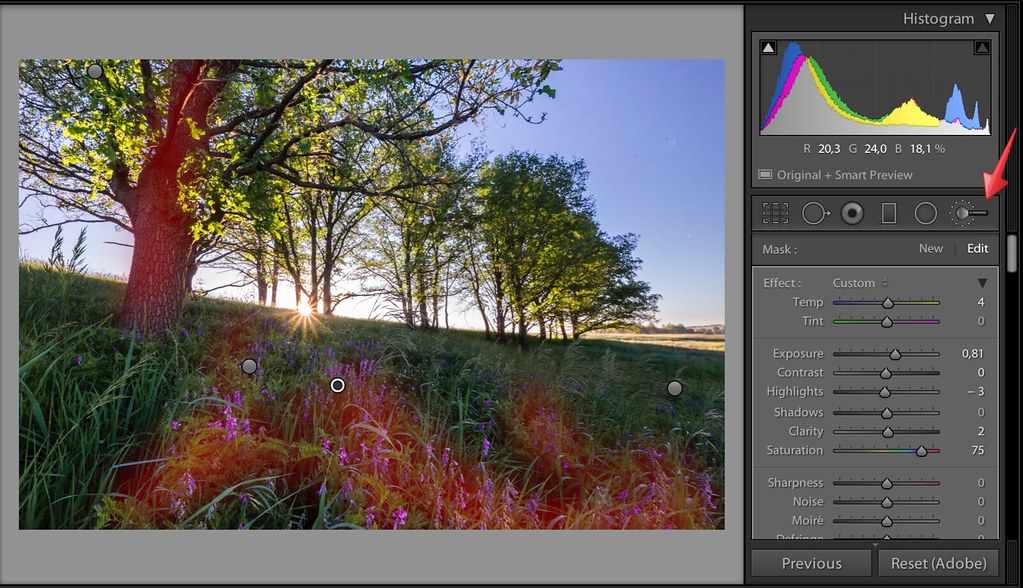
 В принципе Вы это и делаете, но хотелось бы чуть больше как от художника! В сочетании с панелью. Это очень востребовано, поверьте!
В принципе Вы это и делаете, но хотелось бы чуть больше как от художника! В сочетании с панелью. Это очень востребовано, поверьте! ..
..
 Урок обещает быть интересным!
Урок обещает быть интересным!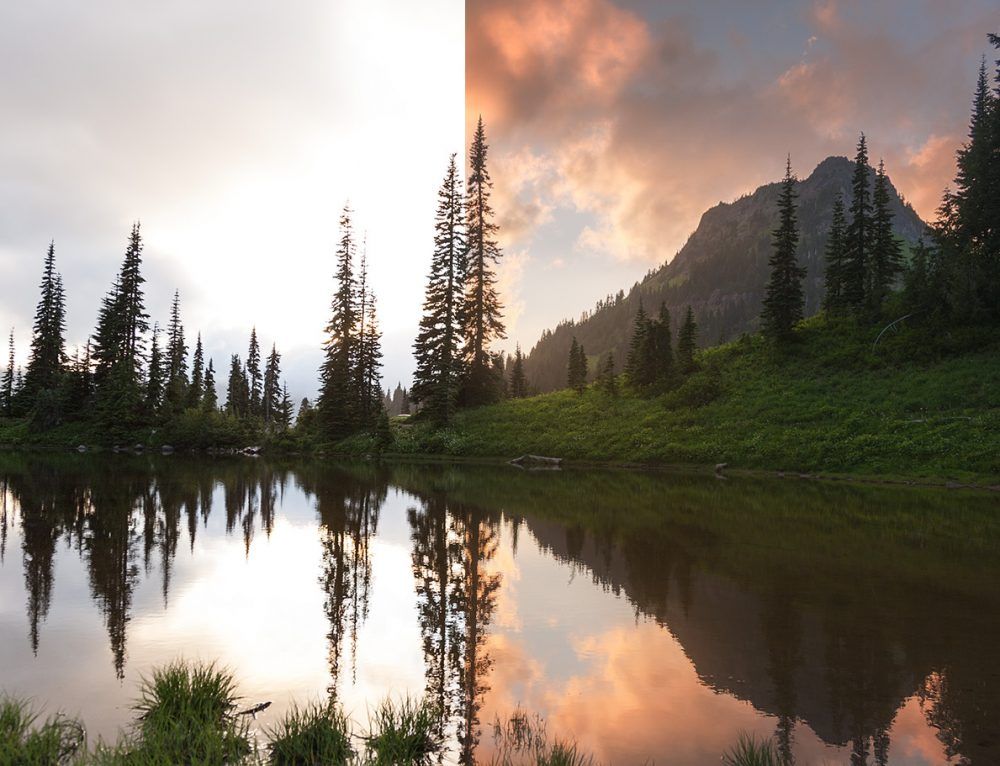 2 эффект картины в photoshop
2 эффект картины в photoshop
 Применяем профиль плёнки Velvia 50(3). Вы здесь можете выбрать любой, который любо глазу смотреть. Сохраняем.
Применяем профиль плёнки Velvia 50(3). Вы здесь можете выбрать любой, который любо глазу смотреть. Сохраняем. Кривой L редактируем яркость картинки, кривые A и B cсдвигаем к центру на равные расстояния. Отредактировать степень применения кривой можно меняя прозрачность слоя.
Кривой L редактируем яркость картинки, кривые A и B cсдвигаем к центру на равные расстояния. Отредактировать степень применения кривой можно меняя прозрачность слоя. ..
.. К цвету неба претензий нет, но это все вкусовщина.
К цвету неба претензий нет, но это все вкусовщина. И про цвет травы… тут уже все всё сказали.
И про цвет травы… тут уже все всё сказали.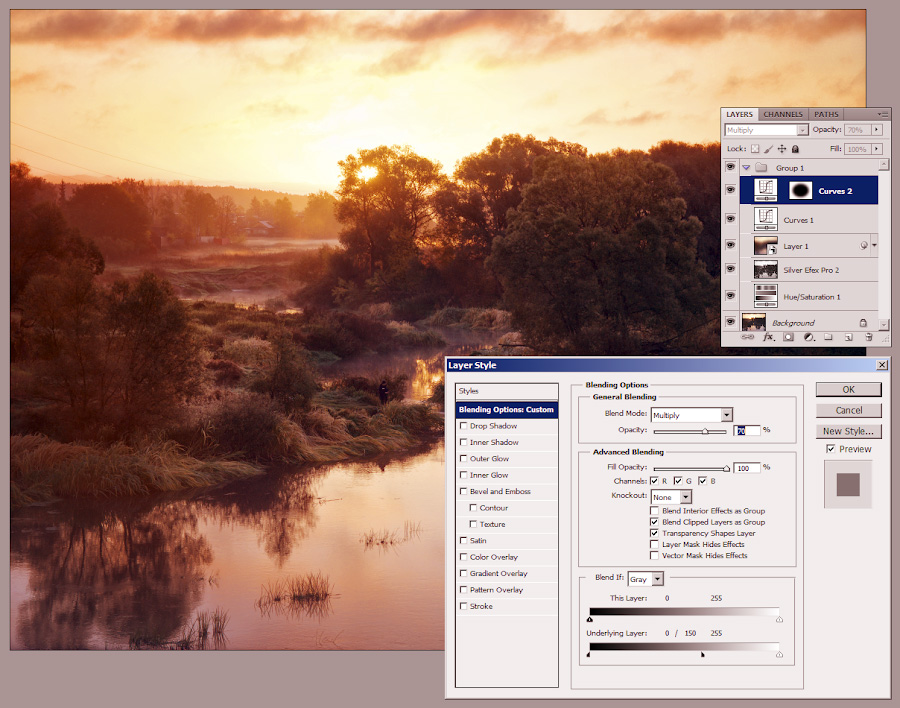 Открываем оба файла и накладываем «небо» поверх «земли» .
Открываем оба файла и накладываем «небо» поверх «земли» .
 ..
..
